Softwaremanual. GoPal Navigator Version 5
|
|
|
- Mia Gregersen
- 8 år siden
- Visninger:
Transkript
1 Sftwaremanual GPal Navigatr Versin 5
2 GPal Navigatr Versin 5 Indhldsfrtegnelse KAPITEL 1: START... 1 Velkmst... 1 CD/DVD ens indhld... 1 Systemfrudsætninger... 3 Knventiner i denne håndbg... 3 Tips g advarselshenvisninger... 4 Vigtige infrmatiner... 4 Varemærker... 5 Cpyright g garanti... 5 KAPITEL 2: GRUNDLAG FOR BETJENINGEN... 6 Betjening i menuvisningen... 6 Betjening i krtvisningen... 8 KAPITEL 3: BETJENING AF GOPAL -NAVIGATIONSSOFTWARET... 9 Manuel indtastning af adressen Indtastning af landet Indtastning af pstnummer eller bynavn Indtastning af gadenavn Indtastning af husnummer Indtastning af øvrige destinatiner Sidste steder POI Favritter Krdinater Destinatin fra krt Beregning af alternativruter Start ruteberegningen Rutemanager Ruteplanlægning Ruteinfrmatin Rute blkeres Rutesimulatin Start g visning af ruteføringen Yderligere visninger Kmpasvisning i
3 Sftwaremanual Pilevisning Tripinf KAPITEL 4: TILPASNING AF INDSTILLINGERNE Specifikke indstillinger af navigatinssftwaret Tilpasning af ruteptinerne Tilpasning af visningen Tilpasning af sprgindstillinger Tilpasning af prgramindstillingerne Tilpasning af apparatindstillingerne Tilpasning af særfunktiner Indstillingshjælp Tilpasning af Quick-Menu-indstillingerne KAPITEL 5: MANUEL INSTALLATION OG IBRUGTAGNING Igangsætning fr første gang Geninstallatin g aktualisering af sftwaret Overførsel af krtmaterialet g POI-data til hukmmelseskrtet Overførsel af data til den interne hukmmelse på navigatinsapparatet KAPITEL 6: INSTALLATION OG IBRUGTAGNING MED GOPAL ASSISTANT. 48 Installatin af GPal -Assistant-sftwaret Betjeningsverflade af GPal Assistant Indstilling af betjeningssprg Manuelle handlinger til dataudveksling Handlinger via Cntent Imprt Wizard Administratin af GPS-spr Funktiner til hardwareadministratin Ændring af apparatets navn Frmatering af det eksterne hukmmelseskrt Indkøb i GPal-Shp-prtalen ii
4 GPal Navigatr 5 Kapitel 1: Start Velkmst Hjertelig velkmmen g mange tak fr, at De har valgt vres mbile navigatinssystem. Deres navigatinssystem består af det mbile navigatinsapparat inkl. tilbehør, samt en CD/DVD. Mens den grundliggende betjening af Deres navigatinsapparat, samt yderligere applikatiner (sm MP3 Player, Picture Viewer m.m.) er beskrevet i apparatets vedlagte brugsanvisning, bliver der i denne håndbg behandlet følgende temaer: Betjening af Navigatinssftwaret Tilpasning af indstillingerne Installatin af sftwaren g af krtmaterialet Betjening via tale (såvidt til rådighed i Deres apparat) Yderligere får De med hjælp -menuen på Deres navigatinssystem infrmatiner m vigtige betjeningsskridt g funktiner. Sftwaret til Deres mbile navigatinsapparat befinder sig knstant i udviklingsprces g kan i frm af gratis eller mkstningspligtige updates aktualiseres. De trykte infrmatiner i håndbgen referere udelukkende til funktinsmfanget af Deres navigatinssystem på udleveringstidspunktet. Hvis sftwaret g/eller hardwaret efterfølgende frandres g/eller aktualiseres, kan de trykte infrmatiner her afvige fra de definitive skridt til betjening. I så fald kan De på vrt websted ( i supprt-mrådet søge efter en aktuel versin af denne håndbg, der dkumenterer ændringerne i betjeningen. Vær pmærksm på, at fabrikanten under ingen mstændigheder har nget ansvar fr tab eller beskadigelser, der måtte pstå på grund af angivelser eller eventuelle fejlinfrmatiner i denne håndbg. CD/DVD ens indhld På den leverede CD/DVD befinder der sig alle nødvendige sftware-pakker fr at tage Deres navigatinssystem i brug, såvel sm installatinsfiler til yderligere applikatiner, der skal installeres enten i hukmmelsen på Deres navigatinsapparat eller på Deres Windws-PC. Hvis De lægger CD/DVD en ind i drevet på Deres PC, åbnes der autmatisk en Setup Assistant, der støtter Dem under installatinenen: Følg ganske enkelt instruktinerne på billedeskærmen, fr autmatisk at kunne installere de udvalgte data. Hvis Installatins-Assistent en på CD/DVD en ikke starter autmatisk, kan De gså installere de nødvendige data manuelt. I det følgende erfarer De hvilke kmpnenter, der er på CD/DVD en, g i hvilken frtegnelse på det eksterne hukmmelseskrt eller i Flash-hukmmelsen på Deres navigatinsapparat at disse skal gemmes, fr at kunne garantere fejlfri drift. 1
5 Start Element Beskrivelse Destinatinfrtegnelse ActiveSync Adbe APD Assistant Installatin License Agreements Manuals Map Regins AUTORUN læsmig.txt Setup Assistant I denne mappe findes installatinsfilerne til synkrniseringssftwaret Micrsft ActiveSync. Dette sftware er til synkrnisering af Deres navigatinsapparat med en Windws PC. I denne mappe findes installatinsfilerne til Adbe Acrbat Reader. Dette sftware tillader Dem, at åbne den digitale PDFversin af denne håndbg på en Windws PC. I denne mappe findes data til GPal Assistant. I denne mappe findes installatinsfilerne til GPal Assistant. I denne mappe befinder sig gså installatinsfilerne til Deres navigatinssftware. Denne mappe indehlder licensplysningerne til anvendelse af frskellige tjenester. I denne mappe er PDF-versinerne af denne håndbg i de respektive landes sprg. I denne mappe findes krt-data, sm Deres navigatinssystem skal bruge til ruteplanlægningenen. Denne Setup Infrmatin/applikatin sørger fr, at Setup Assistant, sm ved installatinen af sftwaretkmpnenter understøtter Dem, starter autmatisk efter indlægning CD/DVD en. I denne tekstfil finder De vigtige infrmatiner m denne CD/DVD s indhld, samt m installatin af frskellige applikatiner fra CD/DVD en, på de respektive landes sprg. Denne applikatin starter autmatisk efter indlægning af CD/DVD en g støtter Dem under installatinen af sftwarekmpnenter. Dette prgram skal (manuelt eller ved hjælp af Setup Assistant) installeres på Deres PC, i mappen Prgrammer. Dette prgram skal (manuelt eller ved hjælp af Setup Assistant) installeres på Deres PC, i mappen Prgrammer. Disse infrmatiner bliver udelukkende nødvendig til installatinen af GPal Assistant på Deres PC g behøves ikke kpieres manuelt. Disse infrmatiner bliver udelukkende nødvendig til installatinen af GPal Assistant på Deres PC g behøves ikke kpieres manuelt. Disse filer skal (manuelt eller ved hjælp af GPal Assistant) installeres i bibliteket My Flash Disk på det eksterne hukmmelseskrt eller i My Flash Disk > INSTALL på Deres navigatinsapparat. Det er ikke tilladt at kpiere disse filer. Disse filer skal (manuelt eller ved hjælp af Setup Assistant) installeres i frtegnelsen Prgrammer > Medin GPal Assistant > Manuals på Deres PC. Disse filer skal (manuelt eller ved hjælp af GPal Assistant) installeres i bibliteket MapRegins på det eksterne hukmmelseskrt eller i mappen My Flash Disk i Deres navigatinsapparat. Denne fil skal ikke kpieres. Denne fil skal ikke kpieres. Denne fil skal ikke kpieres. Afhængig af Deres navigatinssystems versin, tilbehør g leveringsmfang er det muligt, at visse af de vernævnte mapper g filer eller ydeligere data ikke er på Deres CD/DVD. Nærmere infrmatiner m de data, der er gemt på den leverede CD/DVD, finder De i læsmig-fil på CD/DVD en. 2
6 Start Ved udlevering af Deres navigatinssystem er frskellige kmpnenter sm styresystemet g navigatinssftwaret allerede har på Deres navigatinsapparat g/eller er installeret på frhånd på hukmmelseskrtet: De kan altså bruge navigatinssystemmet direkte efter udpakning, uden at gennemføre ydeligere installatiner. Dg vil vi gerne anbefale Dem at installere supplerende applikatiner sm GPal Assistant eller gså Adbe Acrbat Reader på Deres PC, fr at den tilsvarende funktinalitet kan benyttes. Desuden kan det på grund af en fejlfunktin blive nødvendigt, at Deres navigatinssystems frskellige sftwarekmpnenter efterfølgende skal installeres påny. Denne prces beskrives Kapitel 5: Manuel installatin g ibrugtagning g Kapitel 6: Installatin g ibrugtagning med GPal Assistant. Systemfrudsætninger Deres mbile navigatinssystem kan frbindes med en nrmal Windws Persnal Cmputer, fr at (efter)installere applikatiner sm navigatinssftwaret, ydeligere krtmateriale m.m. Fr at sikre en fejlfri kmmunikatin skal Deres PC pfylde følgende systemfrudsætninger: Understøttede styresystemer Windws 2000 fra SP4, Windws XP & amp; Vista TM Hardware-specifikatiner: Aktuell cmputergeneratin, mindst 128 RAM, min. en fri USB-1.1- prt Card-Reader anbefales til SD/MMC-medier Nødvendigt tillægssftware: Micrsft ActiveSync (kun Windws 2000/XP) til drift sm mbilt apparat med Deres PC, GPal Assistant til autmatisk dataverførsel mellem navigatinsapparat g PC (efter behv) Tip Frudsat at De arbejder med styresystemet Micrsft Windws Vista TM, skal De ikke bruge ActiveSync -kmmunikatinssftware. Systemfilerne, der er nødvendige til dataverførslen, er allerede med under Deres styresystem Windws Vista TM. Tilslut Deres apparat via de medleverede USB-kabler til Deres PC: Derefter erkendes Deres navigatinsapparat sm ny hardware g den nødvendige driver installeres autmatisk. Efter vellkykket installatin er Deres nye apparat øverført i Windws-Stifinderlisten under bærbare apparater. Skal der gemmes ydeligere infrmatiner på navigatinsapparatet, vær pmærksm på, at der skal være nk kapacitet til verførsel af data-mængden. Er dette ikke tilfældet, fjern ikke-nødvendige filer. Hvis Deres PC pfylder disse specifikatiner, kan De udskifte navigatinsapparat ved at frbinde det medleveret USB-kabel med en fri USB-prt på PC en, fr at udveksle data.. Knventiner i denne håndbg Betjeningen af Deres navigatinssystem rienterer sig direkte efter brugerføringer i applikatiner til en PC. Det betyder at indtastninger i sftwaret vises visuelt på billedeskærmen g kan udføres derfra. Frskellig er derimd betjeningen selv: mens en funktin udføres på Deres PC ved at klikke på musen, følger betjeningen på Deres navigatinsapparat enten med indtastningsstiften, der er med i leveringsmfanget, eller direkte med manuel indtastning på navigatinsapparatets berørings-følsmme tuch screen. Til de efterfølgende beskrivelser gælder derfr følgende: Til input, sm De gennemfører med musen på Deres PC, anvender vi begrebet "Klik/Klik på" Til input, sm De gør med indtastningsstiften eller med en finger på berørings-følsmme billedeskærm på Deres navigatinsapparat, anvender vi begrebet "Tip/Tip på". 3
7 Start Frskellige steder i denne håndbg henviser vi til input indenfr en sftware-applikatin eller til en stiangivelse i Deres PC/hukmmelseskrt. I de efterfølgende beskrivelser dkumenteres disse henvisninger sm følgende: Indtastninger i sftwaret (sm taster, menuindtastninger eller påskrifter til markeringsfelter) vises med fed skrift. Specielle funktiner g prgrammer i Deres navigatinssystem (fx. MP3 Player m.m.) eller PC (fx. Windws Stifinder m.m.) vises i kursiv skrift. Angivelser vedr. frtegnelsen g hukmmelsesstien (på det eksterne SD-krt eller flashhukmmelsen i Deres navigatinsapparat) vises i kursiv skrift. Infrmatinerne i denne håndbg dkumenterer betjeningen af navigatinssftwaret, frklarer den grafiske bearbejdelse på Deres navigatinsapparatsbilledeskærmen g plister de enkelte funktiner, der kan udvælges. Til de efterfølgende beskrivelser gælder derfr følgende: Beskrivelser af en funktins udføresel, vises numerisk g definerer derfr rækkefølgen af de enkelte arbejdsskridt. Beskrivelser, der refererer til frskellige elementer i et sftware vindue wller lign. er gså numeriske, men vises i rødt. Beskrivelser, sm plister frskellige ligeværdige ptiner (sm i dette tilfælde), er kendetegnet med ptællingstegn. Tips g advarselshenvisninger På frskellige steder i denne håndbg giver vi praktiske tips eller henviser til mstændigheder, der kan frstyrre den fejlfrie drift af Deres navigatinssystem. Disse afsnit er på følgende vis kendetegnet i de efterfølgende beskrivelser. Tip Med dette symbl henviser vi til funktiner g kendetegn, sm fremmer Deres arbejdsfrløb g gør betjeningen af på Deres navigatinssystem lettere. Anmærkning Med dette symbl henviser vi til de vigtige funktiner g kendetegn, der er afgørende fr driften af Deres navigatinssystem. Følg venligt alle HENVISNINGER, fr at undgå fejlfunktiner ved betjeningsfejl eller frkerte indtastninger. Vigtige infrmatiner I det følgende finder De vigtige infrmatiner vedr. drift af Deres navigatinssystem. På et egnet sted i denne håndbg gentages disse infrmatiner i frm af anmærkninger g henvisninger i. Af sikkerhedshensyn må navigatinssystemet ikke betjenes af føreren af køretøjet under kørslen. Udfør de nødvendige indtastninger før starten. Hvis De skal ændre ruteparametre undervejs, stp køretøjet på et egnet sted (parkeringsplads eller lign.). Bilruder af termglas eller med metal frdampet ruder indskrænker GPS-mdtagelsen stærkt. Fr det meste lades der i denne metallisering et specielt sted frit, sm navigatinsapparatet kan placeres bag ved. Er det ikke tilfældet, skal en gængs GPS-antenne mnteres uden på bilen (fx. på taget). Instruktinerne på navigatinssystemmet er anbefalinger: I hvert fald skal den tyske færdselslv verhldes. Vær pmærksm på, at Deres navigatinsapparat skal kunne mdtage et gyldigt GPS-Signal, fr at gennemføre en beregning af ruten fra den aktuelle psitin. 4
8 Start Vær pmærksm på, at Deres navigatinsapparat skal være indstillet til den lkale tidszne, fr at kunne beregne de ankmsttider ved fremtidige ruteberegninger. De kan gså uden angivelse af destinatin se Deres aktuelle psitin på krtet. Navnet på gaden, hvr De aktuelt befinder dem, vises så vidt denne infrmatin står til rådighed i krtmaterialet. Vær pmærksm på, at der i rutenplanlægningen ikke kan tages højde fr midlertidige lkale ændringer g/eller indskrænkninger af lvmæssig karakter (fx. hastighedsbegrænsning): Ret Dem under alle mstændigheder efter skiltningen g/eller lkale, fficielle anvisninger. Vær pmærksm på, at krtmaterialet svarer til den aktuelle stand på tidspunktet af udleveringen. Prducenten kan imidlertid ikke garantere at de indehldte infrmatiner i alle tilfælde er krekte g i verensstemmelse med det faktiske vejnet g/eller skiltning. Varemærker Alle varemærker, der nævnes i manualen g i givet fald er registrerede af tredjemand, falder uden indskrænkning ind under de respektive lve g bestemmelser ang. rettigneder til varemærker, navne g tegn, g tilhører de juridiske eller fysiske persner, der har registreret disse. Alle her nævnte tegn, handelsnavne eller firmanavne er, eller kan være registrerede varemærker tilhørende de respektive ejere. Alle rettigheder frbehldes, såfremt ikke andet udtrykkeligt erklæres. Et evtl. manglende eksplicit kendetegn er ikke tilstrækkelig grund til knklusinen, at et anvendt varemærke eller navn ikke er behæftet med tredjemands rettigheder. Windws, Windws XP, Windws 2000, Windws Vista TM samt ActiveSync er varemærker tilhørende Micrsft Crpratin. Acrbat und Acrbat Reader er varemærke tilhørende Adbe Systems Incrprated. Cpyright g garanti Cpyright 2009 Versin 5 Alle rettigheder frbehldes. Alle angivelser i denne håndbg kan uden frudgående meddelelse ændres, hvilket ej heller frpligter prducenten på ngen måde. Fabrikanten påtager sig intet ansvar fr tab eller beskadigelser, der måtte pstå på grund af angivelser eller eventuelle fejlinfrmatiner i denne håndbg. Vi er til enhver tid taknemmelige fr henvisninger til fejl eller fr frbedringsfrslag, fr i fremtiden at kunne tilbyde Dem endnu mere effektive prdukter. Denne håndbg ikke må uden den eksplicit, skriftlig tilladelse fra prducenten hverken kmplet eller delvist til ngetsmhelst frmål reprduceres, gemmes i et elektrnisk medium eller på ngen anden måde geres tilgaengelig af elektrnisk, elektrisk, mekanisk, ptisk eller kemisk vej, ej heller sm ftkpi eller lydptagelse. 5
9 GPal Navigatr 5 Kapitel 2: Grundlag fr betjeningen Efter udpakning er Deres navigatinsapparat klar til brug: Navigatinssftwaren g det medfølgende krtmateriale er allerede installeret på apparatet. Til indtastning af egne navigatinsdestinatiner g brugerspecifikke indstillinger skal De dg være frtrlig med de grundliggende betjeningskncept i Deres navigatinssystem, sm vi på de følgende sider gerne vil præsentere. Hvis De allerede kender betjeningsknceptet, kan De gå direkte til Kapitel 3: Betjening af GPal -Navigatinssftwaret. Betjeningen af Deres navigatinssystem følger udelukkende i begge driftsmdi Menuvisning g Krtvisning. Betjening i menuvisningen I menuvisningen er alle funktiner af sftwaret rdnet i hierarkiske menuer, sm kan startes med knapperne på Deres navigatinsapparats tuchscreen. Hver knap åbner det derunderliggende niveau, sm igen giver adgang til yderligere ptiner, der er relevante fr denne menu hhv. fr denne funktin. Hvis en knap ikke er tilrdnet nget yderligere menuniveau, udføres funktinen direkte. Her et eksempel: Med knappen har De adgang til undermenu/knap... I det enkelte menuniveau kan De med de tilgængelige knapper åbne yderligere undermenuer eller frlade disse igen fr at kmme ver i den tilhørende hvedmenu. Navigatinen i menuerne frløber på følgende vis: Fr at åbne den ønskede menu g de deri liggende undermenuer, tip på den tilhørende knap. Fr at lukke den aktuelt åbnede undermenu g gå ver i den tilhørende hvedmenu, tip på knappen. Fr at skifte til yderligere en side i et menuniveau, tryk på knappen. På frskellige skærmbilleder skal De træffe valget mellem de tilgængelige ptiner i en liste. 6
10 Grundlag fr betjeningen Fr at vise indtastninger i listen, kan De skubbe afbildningsmrådet med knapperne p hhv. ned. Den aktuelle psitin i listen vises på løbelisten mellem disse knapper. hhv. På frskellige skærmbilleder kan De sænke hhv. hæve en frindstillet værdi. Fr at sænke hhv. hæve den aktuelle viste værdi, tryk på knapperne hhv.. Den aktuelle værdi vises på værdiskalaen mellem begge knapper. På frskellige skærmbilleder skal De vælge, m en funktin eller en arbejdsgang skal udføres eller afbrydes. Fr at udføre en funktin eller en arbejdsgang, tryk på knappen. Fr at afbryde en funktin eller en arbejdsgang, tryk på knappen. 7
11 Grundlag fr betjeningen Betjening i krtvisningen I krtvisningen vises knapper samt statusvisninger. Knapper Med denne knap åbner De indstillingsvinduet Lydstyrke: Her tilpasses tale-, tasteklik- g MP3 Player-lydstyrke. Denne knap står kun til rådighed, hvis Deres navigatinssystem er udrustet med et Bluetth headset (se apparathåndbgen) I Splitscreen-mdus kan De vælge, m De vil have vist pilevisningen, eller m De vil have mulighed fr at vælge særlige destinatiner direkte. Med denne knap skifter De fra krtvisningen tilbage til navigatinsmenuen. Med denne knap skifter De krtvisningen mellem ptinerne Krt rettet i kørselsretningen, Krt rettet md nrd g 3Dkrt. Med disse knapper frstørrer hhv. frmindsker De det viste krtudsnit. Hvis De trykker på en af zm-knapperne, kan De med knappen til enhver tid skifte til aut-zm-mdus. Med denne knap åbner De Quick-Menu, sm beskrives i afsnit Tilpasning af Quick-Menuindstillingerne. Statusvisninger Her vises afstanden til den næste manøvre. Her vises gaden, hvr De på givet tidspunkt befinder Dem. Her vises TMC-mdtagekvaliteten. Her vises pladestatussen. Her vises GPS-mdtagekvaliteten. Her vises gennemsnitshastigheden. Her vises den aktuelle hastighed. Her vises det frventede ankmsttidspunkt til destinatinen. Her vises Deres aktuelle psitin i krtudsnittettet. Her vises den resterende køretid til destinatinen. Her vises afstanden til destinatinen. Her vises den aktuelle målestk i krtudsnittet. 8
12 GPal Navigatr 5 Kapitel 3: Betjening af GPal - Navigatinssftwaret I dette afsnit behandles den grundliggende pbygning g betjening af Deres navigatinssftware. I den følgende beskrivelse frudsættes, at De kender elementære betjening af Deres navigatinssystem g kan arbejde med det i frindstillet leveringenstilstand. Efter ibrugtagning starter Deres navigatinssystem indstillingsassistenten, sm trin fr trin guider Dem gennem de vigtigste indstillinger. De har ligeledes mulighed fr at vertage standardindstillingerne, sm De dg til enhver tid kan ændre g tilpasse til Deres persnlige behv i menuen Indstillinger. Hvis bestemte indstillinger allerede er tilpasset Deres persnlige behv, passer beskrivelsen under visse mstændigheder ikke mere til det viste indhld på Deres system. Tip I denne håndbg beskrives kun betjeningen af Deres navigatinssftwaret. Infrmatiner m betjening af yderligere funktiner i Deres navigatinssystem finder De i apparathåndbgen. Efter valg af navigatinsmdus i navigatinsmenuen står følgende menuer g funktiner til udvalg g til beregning af de(n) ønskede rute(r) til rådighed via hvedmenuen: Tip Her indtaster De en ny destinatinspsitin. Her vælger De Deres destinatin blandt de senest indtastede steder, kategrier af særlige destinatiner eller egne favritter. De kan endvidere definere en destinatin via dennes krdinater eller direkte på krtet. Her kan De få vist frskellige plysninger m den aktuelle rute, redigere ruten eller simulere ruten på apparatet. Her starter De ruteberegningen til den indtastede destinatinspsitin. Hvis De allerede har indtastet en eller flere destinatiner i Deres navigatinsapparat, vises t knapper med de senest indtastede destinatiner ver menutasterne. Ved hjælp af disse knapper, kan De direkte starte ruteføringen til denne destinatin. 9
13 Betjening af GPal -Navigatinssftwaret Manuel indtastning af adressen Efter starten af Deres navigatinsapparat kan De indtaste en destinatinspsitin fr at beregne en rute fra Deres aktuelle psitin til den ønskede psitin. I grundindstillingen beregnes ruten baseret på de frudindstillede ruteptiner (se Tilpasning af ruteptinerne). Fr manuel indtastning af destinatinsinfrmatinerne skal De i navigatinsmenuen trykke på knappen Indtast adresse. Derpå åbnes følgende skærmbillede: Tip Af sikkerhedshensyn må navigatinssystemet ikke betjenes af føreren af køretøjet under kørslen. Udfør de nødvendige indtastninger før starten. Indtastning af landet I denne menu er det land, sm sprgvalget ved installatinen svarer til, altid indstillet på frhånd. Hvis De planlægger en destinatinsføring udlandet, kan De dg gså vælge et andet land sm destinatin. Frudsætning er, at det relevante krtmateriale er installeret på Deres navigatinssystem. Gå frem på følgende vis fr at vælge et andet land: 1. Tryk på flaget øverst til venstre i skærmbilledet eller på knappen Land nederst i skærmbilledet. Sm følge heraf åbnes en menuliste med alle lande, hvis krtmateriale er installeret på navigatinssystemet. 2. Tryk på den ønskede landeindtastning: Udvalget bliver vertaget, g skærmbilledet til indtastning af sted åbnes på ny. Anmærkning Ved hjælp af GPal Assistant kan De vælge hvilket krtmateriale, der er gemt på Deres navigatinsapparat. Hvis De vil, kan De til en hver tid instaf allee yderligere krtmateriale på det eksterne hukmmelseskrt eller i Flash-hukmmelsen på Deres navigatinsapparat. De finder flere infrmatiner m dette i afsnittet Manuelle handlinger til dataudveksling. Indtastning af pstnummer eller bynavn Valget af destinatinssted kan valgfrit følge med indtastning af pstnummer eller bynavn: Indtastningen af pstnummer bliver autmatisk verført g mvendt på byen. 10
14 Betjening af GPal -Navigatinssftwaret Gå frem på følgende vis fr at indtaste destinatin via navn eller pstnummer: Indtast det ønskede navn ved hjælp af de alfanumeriske taster på skærmbilledet. Tryk på knappen fr at få vist die numeriske taster, g indtast pstnummeret. Ved indtastning af bynavnet eller pstnummeret bliver tastaturet autmatisk tilpasset g stiller kun de knapper til rådighed, der er tilladt til indtastning af det næste skrifttegn: Alle ikke tilladte knapper bliver deaktiveret g kan ikke trykkes på. De kan slette et indtastet tal eller bgstav med knappen. Efter indtastning af det første tegn vises der tre knapper i mrådet øverst ppe mellem navnefeltet g tastaturet: De t første knapper giver Dem mulighed fr at vælge tidligere indtastede destinatiner. Dette frudvalg tilpasses efter hver yderligere indtastning påny. Hvis et frudvalg svarer til Deres ønskede destinatin, kan De ved at trykke på den tilhørende knap vælge direkte. Med den tredje knap Alle træffere åbner De en liste med alle tilgængelige frudvalgsdestinatiner i et separat vindue. Listen med aktuelle frudvalgsdestinatiner vises sm et versigtskrt fr at lette rienteringen. Med knappen Skjul krt lukker De krtvisningen, med knappen Vis krt åbner De krtet igen. Gennemsøg listen med knapperne g g tryk på den ønskede indtastning: Valget vertages. Hvis De ikke vil træffe nget valg eller ønsker at redigere Deres indtastning, kan De med knappen vende tilbage til indtastningen. Efter valg af destinatinssted bliver skærmbilledet til indtastning af gadenavn autmatisk vist. Indtastning af gadenavn På dette skærmbillede kan man valgfrit indtaste et specifikt gadenavn, lede destinatinsføringen til bymidten eller vælge en POI. Gå frem på følgende vis fr at indtaste gadenavnet: 1. Tryk på det første skrifttegn på skærmtastaturet: tastaturet tilpasses autmatisk g stiller kun knapperne hhv. skrifttegnene til udvalg, hvr et gadenavn i det valgte destinatinssted står til rådighed. Alle yderligere knapper, hvr der på dette sted ikke står nget gadenavn til rådighed, bliver deaktiveret g kan ikke trykkes på. 2. Frsæt indtastningen, indtil De har indtastet det ønskede gadenavn. Så snart det ønskede gadenavn tilbydes på en af de t knapper til frudvalg, kan De trykke på disse fr at vælge gaden direkte. Sm alternativ åbner De med den tredje knap Alle træffere en liste med alle tilgængelige frudvalgsdestinatiner i et separat vindue. Gennemsøg listen med knapperne g g tryk på den ønskede indtastning: Valget vertages. Hvis De ikke vil træffe nget udvalg, vend med knappen tilbage til tegnindtastning. Efter valg af gaden/vejen vises autmatisk skærmbilledet til indtastning af husnummeret. Alternativt til den manuelle indtastning af gadenavnet vises følgende ptiner ved den øverste kant, ven ver de t knapper mellem navnefeltet g tastaturet: Med knappen Til bymidte 'Destinatinssted' starter De føringen til destinatinen, sm i krtmaterialet er defineret sm midtpunkt af denne by. Denne bymidte vises på et versigtskrt på skærmbilledet Detaljeinfrmatin. Her kan De gemme destinatinen sm favrit, lade ruteptinerne vise, tilføje yderligere en destinatin eller starte ruteføringen. Mere infrmatin herm finder De på de næste sider. Med knappen Særlige destinatiner kan De åbne en liste, hvri De kan vælge en særlig destinatin fr den valgte destinatin. Mere infrmatin herm finder De på de næste sider. 11
15 Betjening af GPal -Navigatinssftwaret Indtastning af husnummer Skærmbilledet til indtastning af husnummer åbnes autmatisk, efter De har udvalgt gadenavnet på destinatinen med en af udvalgsknapperne eller i listevisningen (Alle træffere). På dette skærmbillede får De nu følgende ptiner: Indtast husnummeret manuelt: Så snart det ønskede husnummer kan vælges på en af de t udvalgsknapper, kan De trykke på en af dem fr at vælge det direkte. Sm alternativ kan De med den tredje knap Alle træffere åbne en liste med alle tilgængelige husnumre i et separat vindue. Gennemsøg listen med knapperne g g tryk på den ønskede indtastning: Valget vertages. Hvis De ikke vil træffe nget udvalg, vend med knappen tilbage til tegnindtastning. Med knappen Til gademidten leder ruteføringen Dem til denne gades definerede midtpunkt i henhld til krtmaterialet. Med knappen Vejkryds kan De indtaste navnet på en sidegade, sm den prindeligt indtastede gade krydser: Destinatinsstedet tilrdnes så dette vejkryds. Indtast navnet på sidegaden via tastaturet: Så snart det ønskede gadenavn kan vælges på en af de t udvalgsknapper, kan De trykke på knappen fr at vælge gaden direkte. Sm alternativ kan De med den tredje knap Alle træffere åbne en liste med alle tilgængelige sidegader i et separat vindue. på et krt Gennemsøg den tilhørende liste med knapperne g g tryk på den ønskede indtastning: Udvalget vertages g udvalgslisten lukkes. Hvis De ikke vil træffe nget udvalg, vend med knappen tilbage til tegnindtastning. Efter De har truffet et udvalg, er destinatins-indtastningen afsluttet: Destinatinen på skærmbilledet Detaljeinfrmatin vises i et versigtskrt g angivet sm adresse. På dette skærmbillede kan De prette denne destinatin sm favrit, lade ruteptinerne vise, tilføje yderligere en detinatin eller starte ruteføringen. Mere infrmatin herm finder De på de næste sider. Indtastning af øvrige destinatiner Alternativt til manuel indtastning via by/gade/husnummer kan De hhv. indtaste eller vælge Deres destinatin efter andre kriterier. Tryk på knappen Find øvrig destinatin i navigatinsmenuen. Sidste steder Navigatinsapparatet gemmer de sidst indtastede destinatiner i listen Sidste steder, sm De kan åbne ved hjælp af knappen med samme navn. På denne måde kan De vælge disse destinatiner igen uden at skulle indtaste destinatinsinfrmatinerne på ny. Søg i den tilhørende liste med knapperne g, g tryk på det ønskede punkt: Destinatinen vises i skærmbilledet Detaljeinfrmatin på et versigtskrt. I dette skærmbillede kan De tilføje yderligere en destinatin, åbne g redigere ruteptinerne fr ruteføringen eller starte ruteføringen. Mere infrmatin herm 12
16 Betjening af GPal -Navigatinssftwaret finder De på de næste sider. POI Tip Ikke længere anvendte destinatiner kan slettes fra listen med knappen. Hvis De ønsker at slette alle sidste steder, kan De trykke på knappen Slet alle nederst i skærmbilledet. Knappen Særlige destinatiner i menuen Indtast ny destinatin giver Dem mulighed fr at anvende særlige destinatiner, de såkaldte POI-data (Pints f Interest) i krtmaterialet, direkte til ruteberegningen. Med flere ptiner i denne menu fastlægger De så, i hvilken kategri der skal søges efter den ønskede særlige destinatin. Anmærkning Gå frem på følgende måde fr at udvælge en POI direkte i menuen POI er: Leveringsmfanget af den specielle destinatin- eller POI-data afhænger af apparattype såsm versinen af Deres navigatinssystem: Derfr står der i Deres navigatinssystem eventuel kun udsøgte kategrier til udvalg. Kategrier af særlige destinatiner I udvalgslisten fr kategrier af særlige destinatiner har De følgende muligheder: Med knappen Alle særlige destinatiner kan De åbne et vindue, hvr De kan vælge blandt alle tilgængelige særlige destinatiner. Tryk på knappen Vis alle særlige destinatiner fr at få vist alle særlige destinatiner i en udvalgsliste. De kan sm alternativ vælge at indtaste navnet på eller kategrien (f. eks. HOTEL) fr den ønskede særlige destinatin via det alfanumeriske tastatur. Tryk nu på knappen Vis udvalg fr at få vist alle særlige destinatiner, der pfylder de indtastede kriterier, i en liste. De kan sm alternativ vælge en bestemt kategri (f. eks. BILER & TRAFIK) via udvalgslisten. Når kategrien er valgt på skærmen, viser navigatinssftwaren endnu en udvalgsliste inden fr denne kategri, sm De kan anvende til at indsnævre udvalget (f.eks. BILER & TRAFIK > lufthavn, havn, banegård, biludlejning sv.). eks. BILER & TRAFIK > lufthavn, havn, banegård, biludlejning sv.). Gennemsøg listen med knapperne g g tryk på den ønskede indtastning: Valget vertages. Med knappen Vis alle særlige destinatiner kan De få vist alle tilgængelige særlige destinatiner i denne kategri i frm af en liste. Med tastaturet kan De indtaste navnet på den søgte POI manuelt. Efter den første indtastning åbner De med knappen Vis udvalg en liste med alle POI er af den valgte kategri, der svarer til Deres hidtidige input. Udvalg af POI er Gå frem på følgende vis fr at vælge en særlig destinatin: 1. Vælg knappen Særlige destinatiner i menuen Indtast ny destinatin. Derpå vises en menuliste med alle specielle destinatinkategrier ind, der står til udvalg i Deres navigatinssystem. 2. Gennemsøg listen med knapperne g tryk på den ønskede kategri: Derpå vises skærmbilledet Hvr vil de søge?. 3. Vælg her med knapperne mellem følgende ptiner: Tryk på knappen Et bestemt sted fr at vælge en ny destinatin. Denne fremgangsmåde beskrives i afsnittet Manuel indtastning af adressen. 13
17 Betjening af GPal -Navigatinssftwaret Tip med stiften på knappen I nærheden af, fr at udvælge en POI i nærheden af Deres psitin. Tip med stiften på knappen Langs strækningen, fr at vise en liste med alle destinatiner, sm ligger i umiddelbar nærhed af den videre strækning, der skal køres. Tip med stiften på knappen Ved destinatinen, fr at udvælge en POI i nærheden af Deres aktuelt udvalgte destinatin. 4. Afhængigt af den valgte ptin kan De med knappen Vis alle kategrier af særlige destinatiner åbne en liste med alle særlige destinatiner, der svarer til de valgte kriterier. Gennemsøg listen med knapperne g g tryk på den ønskede indtastning: Valget vertages. Hvis De ikke vil træffe nget udvalg, vend med knappen tilbage til tegnindtastning. Den ønskede specielle destinatin vises nu på skærmbilledet Detaljeinfrmatin i et versigtskrt sammen med hele adressen samt telefnnummeret (hvis angivet). I dette skærmbillede kan De tilføje yderligere en destinatin, åbne g redigere ruteptinerne fr ruteføringen, fretage et pkald til destinatinen eller starte ruteføringen. Tip De kan gså vælge særlige destinatiner direkte ved indtastning af en ny destinatin. I så fald vedrører udvælgelsen af den særlige destinatin dg udelukkende den indtastede destinatin. Mere infrmatin herm finder De i afsnittet Manuel indtastning af adressen. Favritter Med knappen Favritter kan De gemme fte valgte destinatiner i navigatinsapparatets hukmmelse. Disse favritter kan De fremver vælge direkte g dermed undgå at skulle fretage en manuel indtastning fr denne destinatin. Oprettelse af en favrit Når De tager Deres navigatinsapparat i brug første gang (eller efter initialiseringen), indehlder apparatet ingen favritter. Gå frem på følgende vis fr at prette en ny favrit: 1. Vælg knappen Favritter i menuen Indtast ny destinatin. Derefter vises menuskærmbilledet Favritter. 2. Klik på betjeningsfladen Ny favrit i den nederste kant af skærmen: Derpå bliver udvalgsskærmbilledet Ny favrit åbnet, i hvilket De kan vælge mellem følgende ptiner: Såfremt De allerede har indtastet flere frskellige destinatiner, kan De med knappen, der befinder sig ved den øverste kant, kalde den sidst gemte destinatin direkte. Såfremt der står yderligere sidste steder til udvalg, åbner De via knappen Sidste steder en liste med disse destinatiner. Hvis De klikker på en af destinatinerne, bliver den valgte Destinatin vist i skærmbilledet Detaljeinfrmatin. Afslut indtastningen på skærmbilledet Detaljeinfrmatin med knappen. Tryk på knappen Indtast ny destinatin fr manuelt at indtaste destinatinen/favritten med indtastningsmenuerne fr land, by/ pstnummer, gade g husnummer. Denne fremgangsmåde beskrives i afsnittet Manuel indtastning af adressen. Tryk på knappen POI fr at vælge en destinatin/favritter i den ønskede POI-kategri. Denne fremgangsmåde beskrives i afsnittet POI. Klik på betjeningsfladen Aktuel psitin fr at gemme Deres aktuelle psitin under Favritter. 3. Efter udvalget, hhv. indtastningen bliver skærmbilledet til indtastning af favrittens navn vist. 14
18 Betjening af GPal -Navigatinssftwaret 4. Indtast navnet på favritterne med billedeskærmtastaturet g afslut indtastningen med knappen. Valg af en favrit Når De har prettet en eller flere favritter, kan De vælge den eller dem direkte i menuen Favritter. Gå frem på følgende vis: 1. Tryk på knappen Favritter. Derpå vises en udvalgsliste med allerede prettede favritter. 2. Søg i den tilhørende liste med knapperne g, g tryk på det ønskede punkt: Destinatinen vises i skærmbilledet Detaljeinfrmatin på et versigtskrt. 3. Afslut indtastningen med knappen. Derpå udføres ruteberegningen fr denne destinatin. Sletning af alle favritter Ved behv kan De slette alle gemte favritter på navigatinsapparatet ved at trykke på knappen Slet alle favritter nederst i skærmbilledet: Derpå slettes alle indtastninger i favritlisten. Redigering af favritter Ved behv kan De redigere enkelte favritter i listen via menuen Favritter ved at mdøbe dem, tilknytte symbler, gemme dem sm hjemadresse eller slette indtastningen. Fr at redigere en favrit, skal De trykke på knappen skærmbilledet Rediger favrit. i listevisningen. Derpå vises Gå frem på følgende vis fr at mdøbe en markeret favrit: 1. Tryk på knappen Navn. Derpå vises skærmbilledet til navneindtastning på favritterne igen. 2. Slet m nødvendigt det aktuelle navn med knappen. 3. Indtast navnet på favritterne med billedeskærmtastaturet g afslut indtastningen med knappen. Det ændrede favritnavn vertages nu til visningen i skærmbilledet Rediger favrit g i favritlisten. Gå frem på følgende måde fr at tilknytte et nyt symbl til den markerede favrit: 1. Tryk på knappen Symbl. Derpå vises skærmbilledet Vælg symbl. 2. på et krt Gennemsøg den tilhørende liste med knapperne g g tryk på den ønskede indtastning: Udvalget vertages g udvalgslisten lukkes. Det ændrede symbl vertages nu til visningen i skærmbilledet Rediger favrit g i favritlisten. Via knappen Sm hjemadresse nederst i skærmbilledet kan De gemme den markerede favrit sm hjemadresse: Hjemadressen kan herefter vælges direkte sm destinatin via den første frudvalgstast i navigatinsmenuen. På denne måde kan De udvælge en fte benyttet destinatin (sm Deres hjem- eller firmaadresse) direkte g uden yderligere indtastninger. Tryk på knappen Sm hjemadresse nederst i skærmbilledet. Derpå tilknyttes symblet punktet. Dette punkt anvendes nu sm første frudvalgstast i navigatinsmenuen g står sm første udvalgsptin i menuen Favritter. til 15
19 Betjening af GPal -Navigatinssftwaret Anmærkning Da hjemadressen, såvidt den blev defineret, altid står til rådighed via den første frudvalgstast i navigatinsmenuen, bliver den ikke vist i udvalgslisten Sidste steder, sm De med knappen af samme navn kan åbne i navigatinsmenuen. Grundliggende set tilhører hjemadressen favritterne g bliver i menupunktet Favritter altid tilbudt sm første ptin. Hvis De trykker paa betjeningsfladen Slet alle i menuen Favritter, slettes hjemadressen gså g må i givet fald indtastes på ny. Vær pmærksm på: Når nye favritter anlægges, må disse ikke have samme navn sm hjemadressen. Derudver kan De i menuen Rediger favrit slette favritten helt. Tryk på knappen Slet nederst i skærmbilledet. Punktet slettes i listen. Tip Vær pmærksm på: Slettede favritter kan ikke gendannes. Anvend kun slettefunktinen, hvis De ikke skal bruge disse favritter mere. Ellers skal favritterne indtastes påny. Krdinater I den tilhørende undermenu har De mulighed fr at indtaste destinatinen via bredde- g længdegradsangivelser. Gå frem på følgende vis fr at angive krdinaterne manuelt: 1. Indtast den ønskede breddegrad ved hjælp af det numeriske tastatur sm decimal vinkelgradstal: Anvend et kmma sm separatr (eksempel: 49,36 læses sm breddegrad ). Afslut indtastningen med knappen : På den næste skærmbillede bedes De m at angive længdegraden i decimalfrmat. Tip Via knappen gradskrivemåde ved den nederste rand af skærmen kan De alternativt indtaste krdinater i grad-min.sek.-frmat: På det tilhørende skærmbillede indtaster De den ønskede psitin i de respektive felter fr grader, minutter g sekunder. Med knapperne N<>S (til breddegrad) g O<>W (til længdegrad) kan De i øverste venstre hjørne af skærmbilledet ændre referencen til ækvatr eller nulmeridianen. 2. Tryk på den ønskede længdegrad med tallene på tastaturet: Afhængigt af udvalget til indtastning af breddegraden er her ligeledes grad-decimal- g grad-min.-sek.-frmat aktivt. Afslut indtastningen med knappen. Dermed er indtastningen af krdinater afsluttet: Destinatinen bliver i skærmbilledet Detaljeinfrmatin vist på et versigtskrt sammen med bredde- g længdegraderne. I dette skærmbillede kan De tilføje yderligere en destinatin, åbne g redigere ruteptinerne fr ruteføringen eller starte ruteføringen. Mere infrmatin herm finder De på de næste sider. Destinatin fra krt I krtvisningen har De mulighed fr at indgive en destinatin manuelt på krtet. På denne måde definerer De destinatinen direkte, uden den i frrige afsnit beskrevne destinatins- eller krdinatindtastning. Gå frem på følgende måde fr at indgive en destinatin i krtvisningen. 1. Tip på den ønskede psitin inden fr det viste krtudsnit. Hvis nødvendigt zmer De ind på krtudsnittet, til De har den ønskede målestk. 16
20 Betjening af GPal -Navigatinssftwaret 2. Den markerede psitin vises på krtet med symblet. Ved den øverste kant af billedskærmen freslår navigatinssystemet en destinatin, sm stemmer verens med denne psitin. Hvis der kan identificeres en entydig destinatin (f.eks. en særlig destinatin), vises adressen i tplinjen. eks. en særlig destinatin), vises adressen i tplinjen. Hvis der identificeres flere entydige destinatiner, vises antallet af destinatinsfrslag samt psitinen fr den viste destinatin i disse ptiner (eksempel: 3/12 betegner destinatin 3 af 12 destinatiner til rådighed). Gennemsøg listen af mulige destinatiner via knapperne g ved den nederste rand af skærmbilledet. Hvis der ikke kan identificeres en entydig destinatin, vises krdinaterne i tplinjen. 3. Tryk på knappen Detaljeinfrmatin fr at vise den aktuelle destinatin i skærmbilledet Detaljeinfrmatin på et versigtskrt: Såfremt adressedata fr denne destinatin er gemt eller freligger, vises disse. Med knapperne nederst i skærmbilledet kan De gemme den aktuelle destinatin sm favrit g starte ruteberegningen. 4. Tip med stiften på knappen ved den nederste kant af skærmen fr at starte ruteberegningen til denne destinatin. Beregning af alternativruter Beregningen af ruteføringen sker på basis af de ruteptiner, der er gemt i indstillingerne fr Deres apparat (se afsnittet Specifikke indstillinger af navigatinssftwaren). Den beregnede rute fastlægges dermed sm standard fr ruteføringen g tilbydes i venstre side af skærmbilledet med knappen S: Ud ver afstand til destinatin g beregnet rejsetid kan De med knappen i få vist aktuelle plysninger m ruteføringen. Følgende destinatinsinfrmatiner vises: Strækningens længde Frventet køretid Frventet ankmsttid Strækning på mtrvej Strækning på betalingsvej Strækning på færge Trafikptimeret ruteføring (ja/nej) Med knappen Beregn alternativer nederst i skærmbilledet kan De endvidere lade apparatet beregne t alternative ruteføringer, så De kan planlægge ruten med endnu større nøjagtighed. Afvigende fra de aktuelle ruteptiner kan navigatinsapparatet eventuelt beregne en krtere eller hurtigere ruteføring. Med knapperne 1 g 2 får De direkte infrmatin m strækningens længde samt den frventede køretid. Med tasten i kan De få vist detaljer m destinatinsinfrmatinerne. 17
21 Betjening af GPal -Navigatinssftwaret Ved behv har De mulighed fr at ændre ruteptinerne fr standardruten g de t alternativruter. Gå frem på følgende vis: 1. Vælg tasten i fr den ønskede rute (standard, alternativ 1 eller 2). 2. Tryk på knappen Ruteptiner øverst i skærmbilledet. 3. Rediger ruteptinerne fr den valgte rute efter behv (se afsnittet Specifikke indstillinger af navigatinssftwaren). 4. Tryk på knappen fr at vende tilbage til destinatinsinfrmatinerne. 5. Tryk igen på knappen. Ruten beregnes på ny: Infrmatinerne m strækningens længde g køretid pdateres g kan således sammenlignes med infrmatinerne fr de øvrige t ruter. Med tasten Destinatinsinfrmatin nederst i skærmbilledet kan De få vist den valgte destinatin i vinduet Destinatinsnfrmatin: Ud ver versigtskrtet vises gså den indtastede adresse. Med knappen Sted sm favrit kan De gemme destinatinen sm persnlig favrit i hukmmelsen på Deres navigatinsapparat. Denne fremgangsmåde er beskrevet i afsnittet Favritter. Start ruteberegningen Efter indtastning g valg af destinatin vises skærmbilledet Detaljeinfrmatiner. Her får De følgende infrmatiner m den valgte destinatin: Den valgte destinatin vises på et versigtskrt med henblik på hurtig rientering. Når De trykker på versigtskrtet, åbnes krtvisningen. Med zmknapperne g kmpasvisningen kan De gøre krtudsnittet større eller mindre samt skifte mellem 2D- g 3D-visning. Med knappen vises detaljeinfrmatinerne igen. Ud ver versigtskrtet vises gså den indtastede adresse. Hvis De har defineret destinatinen via krdinater, vises disse. Hvis der er gemt et telefnnummer til denne særlige destinatin, g telefnfunktinen er til rådighed i Deres navigatinsapparat, kan De fretage et pkald til destinatinen via knappen Fretag pkald. Via knapperne i bundlinjen kan De udføre følgende funktiner: Med knappen Sted sm favrit kan De gemme destinatinen sm persnlig favrit i hukmmelsen på Deres navigatinsapparat. Denne fremgangsmåde er beskrevet i afsnittet Favritter. Med knappen Yderligere destinatin kan De udvide ruteføringen med en eller flere destinatiner. Denne fremgangsmåde er beskrevet i afsnittet Redigering af indtastningerne i rutelisten. Med knappen Ruteptiner kan De indstille frskellige parametre fr ruteføringen. Denne fremgangsmåde er beskrevet i afsnittet Tilpasning af ruteptiner. Med knappen starter De beregningen af ruteføringen. De har her flere ptiner, sm beskrives i næste afsnit. Rutemanager Med knappen Rutemanager i navigatinsmenuen har De mulighed fr at planlægge ruter på frhånd eller simulere ruter, få vist infrmatiner m den aktuelle rute eller mdirigere ruteføringen ved at spærre strækningsafsnit manuelt. 18
22 Ruteplanlægning Betjening af GPal -Navigatinssftwaret Med knappen Ruteplanlægning har De mulighed fr at planlægge en rute på frhånd eller efterfølgende ændre g/eller ptimere en allerede planlagt rute. Desuden giver denne menu mulighed fr fte at gemme benyttede ture g indlæse dem på et senere tidspunkt. Tip Hvis De skal ændre ruteparametre undervejs, stp køretøjet på et egnet sted (parkeringsplads eller lign.). Indtastning af startpsitin I fabrikstilstand er der ikke gemt steder i Deres navigatinsapparat, der kan benyttes sm startpsitin fr en rute. Gå frem på følgende vis fr at prette et startpunkt fr ruten: 1. Tryk i listen på Sidste kendte psitin i menuskærmbilledet Ændr rute: Derpå åbnes menuen Ny destinatin. 2. Indtast en ny destinatin: Denne fremgangsmåde beskrives i Kapitel 3: Betjening af GPal navigatinssftware. Afslut indtastningen på skærmbilledet Detaljeinfrmatin med knappen. Den indtastede destinatin bliver nu benyttet sm startpsitin fr turen g vises sm første punkt på listen i menuen Ændr rute. Tilføj en destinatin Med knappen Tilføj destinatin nederst i skærmbilledet har De mulighed fr at indtaste yderligere destinatinspunkter fr ruten: Indtastningen af en yderligere destinatin er identisk med indtastningen af startpsitinen (se venfr). Efter indtastningen vises den nye destinatin sm næste destinatin i listen i menuen Ændr rute. Gentag denne fremgangsmåde fr at angive flere destinatiner, der så i rækkefølge af indtastningen indføjes til listen. Hvis De har anlagt mere en fire destinatiner, kan De gennemsøge listen med knapperne g. Hvis De tipper med stiften på en destinatin i listen, bliver den i skærmbilledet Detaljeinfrmatin på et versigtskrt vist sammen med de gemte adresse-data eller krdinater. Med knappen vender De tilbage til menuen Ændr rute. Redigering af indtastningerne i rutelisten Ved behv kan De til enhver tid slette indtastningerne i rutelisten eller ændre rækkefølgen af dem i listen fr at ændre rutens frløb. Gå frem på følgende vis fr at slette en indtastning på listen: Tryk på knappen til den henhldvise destinatin: Indtastningen på listen slettes. Hvis det ved indtastningen ikke drejer sig m slutdestinatinen af ruten, rutscher alle efterfølgende destinatiner en destinatinpsitin fremad. Anmærkning Slettede destinatinsindtastninger kan ikke gendannes. Fr såvidt at den skal bruges igen, skal destinatinen indtastes en gang til. Gå frem på følgende vis fr at bearbejde rækkefølgen af indtastningerne i listen g dermed turrækkefølgen: 19
23 Betjening af GPal -Navigatinssftwaret Tryk på knappen eller til den henhldvise destinatin: Indtastningen i listen skubbes nedad eller pad fr tilsvarende at mdirigere den resulterende rute. Optimering af ruten Med knappen Optimer rute kan De kntrllere den aktuelle rute g krrigere den til den mest ratinelle ruteføring: Her går Deres navigatinsapparat ud fra, at Deres turs startpunkt er identisk med endepunktet. Dermed bliver rækkefølgen af rutepunkter tilpasset således at den mest tidssparende strækning beregnes. Tip Vær pmærksm på, at en ptimering først er udført, når ruten ud ver start- g endepunktet mfatter mere end t destinatiner. Her går Deres navigatinssystem ved ptimeringen ud fra en direkte frbindelse i luftline. Den i praksis ptimale ruteføring kan derfr afvige fra denne teretiske føring g kan kun betragtes sm et frslag. Gemme g lade en tur Såfremt De har brug fr en ruteføring til en rute flere gange, kan De gemme denne på Deres navigatinssystem g indlæse den igen på et senere tidspunkt. Gå frem på følgende vis fr at gemme den aktuelle ruteplanlægning: 1. Tryk på knappen Indlæs/gem. Derpå åbnes skærmbilledet Indlæs g gem rute. 2. Tryk på knappen Gem aktuel rute nederst i skærmbilledet. Derpå vises et skærmbillede til indtastning af rutens navn. 3. Indtast rutens navn via skærmtastaturet, g afslut indtastningen med knappen. Herefter vises indtastningen fr denne rute i listen i skærmbilledet skærmbilledet Indlæs g gem rute. Gå frem på følgende måde fr på et vilkårligt tidspunkt at lade et input fra listen: 1. Tryk på knappen Indlæs/gem. Derpå åbnes skærmbilledet Indlæs g gem rute. 2. Tip med stiften på en linie i listen Derpå åbnes et skærmbillede med en krtvisning såvel sm infrmatiner m denne tur. 3. Fr at starte ruteføringen fr denne tur, tip på knappen. Såfremt De ikke vil træffe nget udvalg, kan De vende tilbage til skærmbilledet Indlæs g gem rute med knappen. Såfremt De ikke mere har brug fr den gemte tur, tip med stiften på den tilhørende knap : Inputtet slettes fra listen. Ændring af en planlagt rute Hvis De ønsker det, kan ruten senere ændres. Gå frem på følgende vis: 1. Tryk på knappen Indlæs/gem. Derpå åbnes skærmbilledet Indlæs g gem rute. 2. Tip med stiften på en linie i listen Derpå åbnes et skærmbillede med en krtvisning såvel sm infrmatiner m denne tur. 3. Vælg her med knapperne mellem følgende ptiner: Med knappen ændringer. vender De tilbage til skærmbilledet Indlæs g gem rute uden at fretage Med knappen Rediger åbner De igen skærmbilledet Rediger rute. Her står alle de funktiner til rådighed, der er beskrevet på de frrige sider (Tilføj destinatin, Ændr rækkefølge, Slet destinatiner sv.) Med knappen Omdøb åbner De igen skærmbilledet til indtastning af navn: Her ændrer De 20
24 Betjening af GPal -Navigatinssftwaret navnet g bekræfter indtastningen med knappen listen i skærmbilledet Indlæs g gem rute.. Det ændrede navn bliver vertaget i Med knappen Slet fjerner De en rute fra Deres navigatinssystem. Denne handling kan ikke annulleres. Med knappen starter De ruteføringen til denne tur. 21
25 Betjening af GPal -Navigatinssftwaret Ruteinfrmatin I menuen Ruteinfrmatiner har De mulighed fr at få vist vigtige infrmatiner m Deres planlagte rute. Vejbeskrivelse Efter at en ruteføring fr en rute (ny destinatin eller en gemt rute) er startet, står knappen Vejbeskrivelse til udvalg. Af vejbeskrivelsen kan De se, hvilke veje De skal benytte fr at kmme til Deres destinatin. Alle infrmatiner m strækningen bliver sammen med angivelse af distancen vist i en liste på skærmbilledet Vejbeskrivelse g giver således versigt ver af de planlagte manøvrer. Såfremt den planlagte rute ikke kan visees på en enkelt billedskærm-side, kan De gennemsøge den med knapperne g. Med henblik på bedre rienering er verskridelsen af grænser til andre lande markeret. Hvis De vil frlade vejbeskrivelsen, vend tilbage til udvalgsmenuen fr ruteinfrmatiner med knappen. Trafiksituatin Med denne funktin kan De i en liste lade de aktuelle trafik-meldinger vise, sm Deres navigatinssystem mdtager, g kalde disse p efter behv. Gå frem på følgende måde fr at knfigurere mdtagelsen af trafik-meldinger 1. Tip på knappen Trafiksituatin: Derpå åbnes skærmbilledet Trafiksituatin. 2. Tryk på knappen Indstillinger nederst i skærmbilledet: Derpå åbnes menuen TMCindstillinger i Prgramindstillinger i Deres navigatinssystem. 3. Tilpas mdtagelsen af TMC-tjenester i verensstemmelse med Deres behv: Denne fremgangsmåde er beskrevet i afsnittet Tilpasning af prgramindstillingerne. Anmærkning TMC-mdtagestatussen bliver vist i et felt i krtvisningen samt i skærmbilledet Trafiksituatin. Hvis mdtagelsen er frstyrret, kan navigatinssystemet ikke mdtage trafik-meldigner. Efter knfiguratin af TMC-sender-indstillingerne kan De benytte de til rådighed stående trafikinfrmatinstjenester. Gå frem på følgende måde fr at vise infrmatiner m trafiksituatinen: 1. Tip på knappen Trafiksituatin: Derpå åbnes skærmbilledet Trafiksituatin. I den tilhørende liste vises først trafik-meldingerne, der har med Deres rute at gøre: Disse meldinger markeres med røde færdsels-skilte (fx. ). Rækkefølgen af disse meldinger er afhængig af afstanden til Deres psitin. I den nederste del vises desuden resultater, der ikke ligger på Deres strækning. Disse meldinger markeres med grå symbler (fx. ) g srteres i alfabetisk rækkefølge. De kan gennemsøge listen ver trafik-meldinger med knapperne und. 2. Tip med stiften på den ønskede linie i listen fr at vise trafik-meldingerne i detaljevisning: I trafik-meldingsteksten er strækningen, strækningsafsnittet, beskaffenheden g længden af trafik-hindringen beskrevet. Hvis trafik-hindringen har indflydelse på Deres rejsetid (kø, langsmt flydende trafik), bliver desuden den frventede frsinkelse angivet. Hvis ingen mkørselsrute kan beregnes frsvinder advarselssymblet på krtet, men på trds af dette kan De endnu engang udvælge den rutingrelevante trafik-hindring i listen g i trafikadvarsels-visningen på ny lade en mkørselsrute beregne. 22
26 Betjening af GPal -Navigatinssftwaret 3. Tip med stiften på knappen Vis stedet på krtet fr at vise trafikhindringen på krtet: her kan De zme ind på krtudsnittet, såvidt det behøves. Hvis De vil frlade krtvisningen, tip på knappen. 4. Såfremt trafik-hindringen ligger på Deres aktuelle rute kan De med knappen Beregn alternativ rute? lade en mkørsel af trafikhindringen beregne: Denne ptin står da kun til rådighed, når ptinen Undå: autmatisk i ruteptinerne ikke er aktiv. I mdsat fald bliver mkørselsruten autmatisk beregnet g ruteføringen tilsvarende ændret. Hvis ingen mkørselsrute kan beregnes frsvinder advarselssymblet på krtet, men på trds af dette kan De endnu engang udvælge den rutingrelevante trafik-hindring i listen g i trafikadvarsels-visningen på ny lade en mkørselsrute beregne. Hvis De vil frlade listevisningen Trafiksituatin, vender De med knappen udvalgsmenuen fr ruteinfrmatiner. tilbage til Oversigt Med knappen Oversigt viser De den beregnede rute mellem den aktuelle psitin/det aktuelle startpunkt g destinatinensmrådet. Den aktuelle psitin bliver markeret med det symblet, destinatinen/destinatinerne bliver markeret med symblet : Hvis De har planlagt flere destinatiner, bliver disse markeret med numre. Den beregnede rute mellem den aktuelle psitin/det atkuelle startpunkt g destinatinen/destinatinerne bliver markeret med blåt. Med knappen Start ruteføring har De mulighed fr at starte ruteføringen direkte fra dette vindue. Aktuel psitin Med knappen Aktuel psitin viser De Deres aktuelle psitin i krtvisningen: Den aktuelle psitin bliver markeret med symblet. Med knappen Start ruteføring har De mulighed fr at starte ruteføringen direkte fra dette vindue. Startpunkt Med knappen Startpunkt viser De udgangspsitinen fr ruten i krtvisningen. Den planlagte rute bliver markeret med blåt g fører ud af det aktuelle krtudsnit. Med knappen Start ruteføring har De mulighed fr at starte ruteføringen direkte fra dette vindue. Destinatin mråde Med knappen Destinatinsmråde viser De den næste destinatin i krtvisningen. Den planlagte rute bliver markeret med blåt g fører ind i det aktuelle krtudsnit. Med knappen Start ruteføring har De mulighed fr at starte ruteføringen direkte fra dette vindue. Rute blkeres Under visse mstædigheder kan der på en planlagt rute pstå trafik-hindringer, der på det tidspunkt, hvr ruten blev planlagt ikke (endnu) var kendte g derfr ikke er taget med i beregningen. I så fald kan De under ruteføringen manuelt spærre et strækningsafsnit, der ligger efter Deres aktuelle psitin fr at beregne en alternativrute fr den valgte distance g på denne måde, ledet af navigatinssystemet, mgå trafikhindringen. Gå frem på følgende måde fr at spærre et ruteafsnit: 1. Tip på knappen Rute blkeres: Derpå åbnes skærmbilledet Blkeringens længde. 2. Udvælg den ønskede distance i listen: Hvis den ønskede distance ikke står til udvalg i listeudsnittet, kan De gennemsøge listen med knapperne g. Følgende ptiner står til udvalg: 100/500 m, 1/2/5/10/15/25 km. 23
27 Betjening af GPal -Navigatinssftwaret 3. Efter udvalg af distancen åbnes skærmbilledet Start af blkering: Her kan De vælge, hvr langt (ud fra Deres aktuelle psitin) blkeringen af strækningen skal gælde. Ud ver den aktuelle psitin (Menupunkt: Herfra) kan følgende ptiner udvælges: 100/500 m, 1/2/5/10/15 km Efter udvalg af længden af, såvel sm distancen til blkeringen beregner Deres navigatinssytem en mkørselsrute g skifter autmatisk til krtvisningen: Ruteføringen bliver aktualiseret g mdirrigerer. Symblet i krtvisningen markerer psitinen, fra hvilken ruten blev blkeret. Omkørselsstrækningen vises på krtet markeret med rødt. Fr at phæve spærringen af et strækningsafsnit gå frem på følgende måde: Klik på papirkurv-symblet ved siden af antallet af spærringer. Derved bliver riginalruten reetableret. 1. Tip på knappen Rute blkeres: Derpå åbnes skærmbilledet Rute blkeres. 2. Tip på knappen : Den/de aktuelle spærring(er) phæves. Hvis De vil frlade rutespærringen, vender De med knappen rutemanageren. tilbage til udvalgsmenuen fr Rutesimulatin Efter behv kan De simulere en planlagt rute. Derved bliver ruteføringen vist på krtet g alle anvisninger med alle manøvrer afspilles: Ruteføringen følger principielt i realistisk temp g der gås ud fra verhldelse af de lvmæssige hastighedsbegrænsninger, der er angivet fr det respektive krtudsnit. Manøvrerne bliver såvel dkumenteret visuelt sm på skærmen sm med de akustiske/talte anvisninger i Deres navigatinssystem. Under simulatinen tilbydes følgende muligheder: De kan til enhver tid stppe simulatinen med knappen Stp simulatin. På skærmen vises igen Deres aktuelle psitin. Mens en simulatin er i gan, kan De med knappen Næste manøvre springe videre til den næste manøvre fr at afkrte den realistisk udførte føring. Tidsangivelserne angående rejsens varighed tilpasses i henhld dertil.. Derudver står under simulatinen samtlige funktinaliteter i Deres navigatinssystem til rådighed. Start g visning af ruteføringen Straks efter hhv. indtastningen g udvalget af den ønskede rute kan De starte beregningen g dermed målføringen fr denne rute. Tip Med knappen Start ruteføring i navigatinsmenuen kan De gså starte den aktuelle ruteføring. Under ruteføringen vises i stedet knappen Stp ruteføring, sm De kan anvende til at stppe ruteføringen. Efter at ruteføringen er blevet startet, skifter Deres navigatinssystem til krtvisningen. Den beregnede rute vises der g tidsfrløbet tilpasses til Deres aktuelle psitin. 24
28 Betjening af GPal -Navigatinssftwaret I Splitscreen-mdus af krtvisningen bliver den planlagte rute vist på følgende måde: Ruten vises på et krtudsnit, hvr nrd vender pefter. Efter behv kan De mstille krtvisningen med knappen fra 2D-visning til 3D-visning. Følgende visnings-mdi står til rådighed: Krtet vises tdimensinalt. Hvis De i menuen Indstillinger > Visning har valgt krtvisningen Krt rettet i kørselsretningen, vises krtet altid rettet i kørselsretningen. Hvis De i menuen Indstillinger > Visning har valgt krtvisningen Krt rettet md nrd, vises krtet altid rettet md nrd. Hvis De har valgt ptinen Optimeret, bliver krtet ved ringe frstørrelsesgrad vendt med nrd pefter g ved højere frstørrelsesgrader vendt i kørselsretningen (se gså Tilpasning af visningen). Krtet bliver i mdus Mdus 3D-krt vippet g vist i et tredimensinalt perspektiv. Den tredimensinelle visning vises altid i kørselsretningen. Tip I de tdimensinale visnings-mdi kan De manuelt frskyde det aktulle krtudsnit ved at sætte stiften på en psitin inden fr krtet g skubbe i den ønskede retning. Krtudsnittet tilpasses autmatisk. I den tredimensinale visnings-mdus står denne funktin ikke til rådighed! Krtudsnittet vises i højre side af skærmbilledet. I venstre side kan De ved Splitscreen vælge mellem t ptiner: Når tasten Særlig destinatin er aktiv, kan De vælge de t efterfølgende særlige destinatiner direkte med de t ven fr liggende knapper. Via menuen Indstillinger > Visning > Indstillinger fr særlige destinatiner kan De indstille, hvilke kategrier af særlige definitiner der skal vises. Når piletasten er aktiv, vises ruteføringen både via pilevisningen g krtet: Hvis en manøvre er frestående, angiver pilen gennem sin retning, hvrhen De skal køre. Afstanden til den næste manøvre bliver vist via segment-kæden ved siden af pilen. Indenfr et krtudsnit vises den planlagte rute blåt markeret. I tilfælde af en manuel eller autmatisk kømkørsel markeres mkørselsruten med rødt. Ved den øverste kant af skærmbilledet vises den vej, hvr De på givet tidspunkt befinder Dem. Før en manøvre vises ruteføringens retning via pilevisningen samt via afstanden til manøvren. Landeveje g mtrveje markeres i farver g med deres nummer. Deres aktuelle psitin bliver vist på krtet med symblet. 25
29 Betjening af GPal -Navigatinssftwaret Infrmatiner m den aktuelle hastighed g gennemsnitshastigheden, afstanden til destinatinen, resterende rejsetid såvel sm ankmsttidspunktet (undtagen i visningsfrmatet 480 x 272 pixel) bliver vist i infrmatinslisten nederst på krtet (se gså afsnittet Betjening i krtvisningen). De kan tilpasse den ønskede frstørrelse af krtet i menuen Indstillinger > Visning > Autzm (se afsnittet Tilpasning af visningen). Efter behv kan frstørrelsen af krtudsnittet manuelt tilpasses med knapperne g. Den aktuelle målestk bliver vist på krtet. I krtvisningen bliver POI er sm tankstatiner, rastepladser sv. vist sm symbler. Via menuen Indstillinger > Visning > Indstillinger fr særlige destinatiner kan De indstille, hvilke kategrier af særlige definitiner der skal vises. Tip Efter behv kan det aktuelle krtudsnit manuelt frskydes inden fr billedskærmen fr fx. at se POI erne i mgivelserne af en beregnet rute. Sæt stiften på en egnet psitin i krtudsnittet, hld psitinen fast g frskyd den på billedskærmen i den retning, de ønsker: Tilsværnde til bevægelsen frskyder krtudsnittet sig. Ud ver den visuelle ruteføring bliver alle manøvreanvisninger desuden givet i frm af talte anvisninger, hvis De har aktiveret de ønskede ptiner i menuen Indstillinger > Talte anvisninger. De kan tilpasse talehenvisninger under ruteføringen på følgende måde: Tip med stiften på knappen i den øverste venstre del af billedskærmen. Derpå åbnes indstillingsmenuen Lydstyrke, hvri De individuelt kan indstille lydstyrken fr de talte anvisninger, tasteklikket g lydgengivelsen af MP3-filer gennem ekstra-applikatinen MP3 Player. Den her indstillede lydstyrke gælder ligeledes fr gengivelse via den interne højttaler samt øretelefnstikket (3,5 mm stere-jackstik) i navigatinsapparatet. Med knapperne g kan De individuelt hæve eller sænke lydstyrken i udgangene i syv niveauer. På det nederste niveau er udgangen af signalet stillet på lydløst. Anmærkning Lydstyrkeindstillingerne gemmes g bliver ved næste start af Deres navigatinssystem indstillet på den gemte værdi. 26
30 Betjening af GPal -Navigatinssftwaret Yderligere visninger I Quick-menuen kan De kalde alternative visninger af krtet. Quick-menu-indstillingerne beskrives i afsnittet Tilpasning af Quick-menu-indstillingerne. Kmpasvisning På kmpasset bliver Deres aktuelle psitin i frhld til verdenshjørnerne vist; nrd vises her med henblik på bedre rientering vist markert med en afvigende farve. Desuden bliver Deres aktuelle psitin vist i længde- g breddegrader, minutter g sekunder. Kmpasretningen såvel sm langde- g bredegradvisningen aktualiseres permanen fr at muliggøre en nøjagtig rientering. Først g fremmest gælder gså her, at nøjagtigheden af målingen hhv. visningen afhænger af kvaliteten af GPS-mdtagelsen: Af denne grund bliver GPS-mdtagelseskvaliteten ydermere vist i feltet HDOP. Derudver vises ved siden af symblet antallet af satellitter, hvis signal på et givet tidspunkt mdtages. I den nederste del af vinduet vises i infrmatinslisten alle yderligere infrmatiner m den aktuelle rute (såsm hastighed, distance, beregnet rejsetid sv.). Tip Deres navigatinsszstem anvender signaler fra flere satellitter til bestemmelse af Deres psitin. I grænsemråderne mellem disse satellitsignaler kan verlapninger frekmme, hvrved nøjagtigheden af målingen frringes. HDOP-værdien, sm er angivet i kmpasset, beskriver nøjagtigheden af målingen inden fr det hrisntale 2D-krt: Ved værdier i mrådet til 6 er en høj grad af nøjagtighed sikret, mens der ved værdier ver 6 i stigende grad frekmmer unøjagtigheder. Anmærkning Såfremt der fr det aktuelle strækningsafsnit er registreret en hastighedsbegrænsning, bliver denne vist med symblet i det venstre hjørne: En advarsel kmmer kun i frm af tale, hvis De har aktiveret ptinerne Advarselstavler i menuen Indstillinger > Knfigurer særfunktiner samt Trafikmeldinger i menuen Indstillinger > Talte anvisninger, g hastigheden verskrider denne værdi. 27
31 Betjening af GPal -Navigatinssftwaret Pilevisning I pilevisningen bliver De uafhængigt af krtet ført ved hjælp af et system på baseret på pile. Pilevisningen giver følgende infrmatiner: Via pilen beskrives den aktuelle kørselsretning. Hvis en manøvre er førestænde, angiver pilen gennen sin retning, hvrhen De skal køre. Alt efter manøvre bliver i givet fald gså vist sideveje; i alle tilfælde er hvedruten markeret tydeligt. Afstanden til den næste manøvre bliver vist via segment-kæden ved siden af pilen: J nærmere den næste manøvre kmmer, j flere segmenter af kæden vises. Således kan De bedømme den faktiske afstand i frhld til Deres hastighed indtil den næste manøvre. Ved den øverste kant af skærmen vises vejen, sm De netp befinder Dem på, såvel sm strækningen, De skal tilbagelægge til den næste manøvre. Landeveje g mtrveje markeres i farver g med deres nummer. Hvis en manøvre er umiddelbart frestående, bliver visningen skiftet: Nu vises afstanden indtil manøvren såvel sm vejen, g i hvilken retning manøvren skal udføres. I den nederste del af vinduet vises i infrmatinslisten alle yderligere infrmatiner m den aktuelle rute (såsm hastighed, distance, beregnet rejsetid sv.). Tripinf I visningen Tripinf vises følgende infrmatiner til den aktuelle ruteføring: Maximal hastighed Gennemsnitshastighed Kørt strækning Køretid Disse infrmatiner baserer på alle kørte ruter siden sidste nul-stilling af tur-infrmatinern (se nedenfr). Fr at måle infrmatiner på en specifik rute skal turinfrmatinerne stilles tilbage på nul før starten af rutefringen. Dette gøres med knappen : Alle værdier stilles tilbage på 0 g målingen startes på ny. Anmærkning Værdierne i tur-infrmatinerne stilles autmatisk på 0, når Deres navigatinsapparat i t timer eller mere ikke har mdtaget nget gyldigt GPS-signal. 28
32 GPal Navigatr 5 Kapitel 4: Tilpasning af indstillingerne Efter start af navigatinsapparatet gives i billedet mulighed fr at udvælge frskellige funktinsmråder i navigatinssystemet: Med denne knap starter De krtvisningen. Med denne knap starter De navigatinsmenuen. Med denne knap starter De menuen Yderligere anvendelser. Infrmatiner m betjening af yderligere funktiner i Deres navigatinssystem finder De i apparathåndbgen. Med denne knap starter De indstillingsmenuen fr at tilpasse de grundliggende indstillinger til Deres navigatinssystem. De til rådighed stående indstillingsptiner beskrives i følgende afsnit. Hvis De vil vertage standardindstillingerne i Deres navigatinssystem eller allerede har udført Deres persnlige indstillinger, kan De springe følgende sider ver g gå direkte til næste kapitel. Specifikke indstillinger af navigatinssftwaret Efter ibrugtagning starter Deres navigatinssystem indstillingsassistenten, sm trin fr trin guider Dem gennem de vigtigste indstillinger. De har ligeledes mulighed fr at vertage standardindstillingerne, sm De dg til enhver tid kan ændre g tilpasse til Deres persnlige behv i menuen Indstillinger. De åbner menuen Indstillinger med knappen, der står til rådighed nederst i skærmbilledet i navigatinsmenuen. De kan gså kalde indstillingsassistenten på et senere tidspunkt via indstillingsmenuen af samme navn. Følgende indstillingsmenuer står her til rådighed. Ruteptiner Display 29
33 Tilpasning af indstillingerne Sprgindstillinger Prgramindstillinger Indstilling af apparatet Knfigurer særfunktiner Indstillingshjælp I det følgende beskrives de til rådighed stående indstillingsmenuer samt de tilgængelige indstillingsptiner. De kan til en hver tid ændre Deres indstillinger igen. Tilpasning af ruteptinerne I denne undermenu tilpasser De beregningen g føringen af ruten efter Deres aktuelle persnlige behv. Bemærk at ruteptinerne har gensidig inflydelse på hinanden: Alt efter udvalg af rutetype bliver andre ruteptiner autmatisk deaktiveret. Når De har kaldt menuen Ruteptiner, skal De først vælge, hvilken rute De ønsker at indstille ptinerne fr. Følgende ptiner står til udvalg: Nuværende rute Her ændrer De ruteptinerne fr den nuværende beregnede rute. Standard Her ændrer De ruteptinerne, sm fremver skal anvendes til beregning af standardruten. Alternativ 1/alternativ 2 Her ændrer De ruteptinerne, sm fremver skal anvendes til beregning af alternative ruteføringer. Med knapperne i menuen Ruteptiner kan De udvælge den ønskede rute fr at tilpasse de tilhørende ruteptiner. Følgende ptiner står til udvalg: Køretøjsvalg Persnbil Ruteberegningen er ptimeret til persnbiler. Ved denne indstilling gælder de relevante færdselslvgivninger: Principielt kan De benytte alle gader g veje, men er ensrettedet gader kan kun benyttes i én retning. Der er ingen direkte adgang til gågader; dette vil af systemet blive meddelt. Fdgænger Ruteberegningen er ptimeret til fdgængere (muligt i en mkreds af p til 50 km fra den aktuelle psitin): Ved ruteberegningen tages der gså hensyn til frtve, gang- g cykelstier. Ensrettede gader kan benyttes i begge retninger, g der er direkte adgang til gågader. Der beregnes altid den krteste rute, g kømkørslen er deaktiveret. Benyttelse af mtrveje g gebyrpligtige veje er udelukket, de dertil hørende ruteptiner deaktivers autmatisk (se senere). 30
34 Tilpasning af indstillingerne Cykel Ruteberegningen er ptimeret til cykler (muligt i en mkreds af p til 50 km fra den aktuelle psitin): Ved ruteberegningen tages der gså hensyn til cykelstier, g der er direkte adgang til gågader. Der beregnes altid den krteste rute, g kømkørslen er deaktiveret. Benyttelse af mtrveje g gebyrpligtige veje er udelukket, de dertil hørende ruteptiner deaktivers autmatisk (se senere). Rutetype Mtrcykel Ruteberegningen er ptimeret til mtrcyklister. Ved denne indstilling gælder de relevante færdselslvgivninger: Principielt kan De benytte alle gader g veje, men er ensrettedet gader kan kun benyttes i én retning. Der er ingen direkte adgang til gågader; dette vil af systemet blive meddelt. Mtrveje undgås ved ruteberegningen. Krt Ruteberegningen bliver ptimeret med henblik på strækningslængden: Der angives altid den krteste rute. Hurtig Ruteberegningen bliver ptimeret med henblik på rejsetiden: Der angives altid den hurtigste rute Øknmisk Ruteberegningen viser en kmbinatin af hurtigste g krteste rute: Her handler det m den mest øknmiske rute. Undgå Trafikptimeret Med ptinen Trafikptimeret søges sm hvedregel gså den hurtigste rute. Imidlertid benytter navigatinapparatet dertil specielle infrmatiner m trafiktætheden, sm findes i krtmaterialet: Trafikknudepunkter med særlig risik fr kødannelse, sm på tidspunktet hvr ruten beregnedes, undgås. I stedet fr beregnes under hensyntagen til trafiktætheden en ptimeret rute med mkørsel ver andre knudepunkter. Ingen Kømkørslen er ikke aktiv: Der tages ikke hensyn til aktuelle trafikinfrmatiner (TMC) ved ruteføringen. Manuel Hvis den manuelle kømkørsel er aktiv, henvises med et advarselssymbl i krtvisningen til den næste trafikale frhindring, der ligger på Deres rute g har indflydelse på Deres rejsetid. Autmatisk Hvis den autmatiske kømkørsel er aktiv, beregner navigatinssftwaren ud fra de freliggende trafikinfrmatiner mkørselsruter autmatisk i baggrunden i tilfælde af trafikale frhindringer på Deres rute, sm har indflydelse på Deres rejsetid. Tip Den valgte ptin til kømkørsel anvendes gså til TMC-indstillinger i menuen Prgramindstillinger g kan ligeledes ændres der (se Tilpasning af prgramindstillingerne). 31
35 Tilpasning af indstillingerne Færger Anvend Der tages hensyn til benyttelsen af færger ved ruteberegningen. Mtrveje Undgå Benyttelsen af færger udelukkes ved ruteberegningen. Anvend Ud ver gader g veje i byer samt landeveje tages der gså hensyn til mtrveje ved ruteberegningen. Afgiftsveje Undgå Benyttelse af mtrveje udelukkes ved denne ruteberegning. Der tages kun hensyn til gader g veje i byer samt landeveje i ruteberegningen. Anvend Der tages hensyn til gebyrpligtige veje ved ruteberegningen. Undgå Benyttelsen af gebyrpligtige veje udelukkes ved ruteberegningen. Tip Selv m krtmaterialet ved udleveringen af apparatet befinder sig på et aktuelt niveau, kan det ikke garanteres, at alle gebyrpligtige veje er plistede. Tilpasning af visningen I denne undermenu tilpasser De visningen på tuchscreen en i Deres navigatinssystem til Deres persnlige behv. Følgende ptiner står her til udvalg: Krtversigt Kun krt I mdus Kun krt vises krtet frtsat, mens en manøvre udføres. Manøvrepilen vises frmindsket i krtet. Pilevisning I mdus Pilevisning bliver ruteføringen udelukkende vist ved hjælp af manøvrepile. En krtvisning står her ikke til rådighed. Pilevisningen kan gså aktiveres via Quick-menuen. Krt fra I mdus Krt fra vises der ingen infrmatiner på tuchscreenen: Ruteføringen sker udelukkende efter talte anvisninger. Splitscreen I Splitscreen-mdus er visningen delt: I skærmbilledets højre side vises krtet, mens det i venstre side er muligt at vælge mellem visning af særlige destinatiner g pilevisning. I visningen af særlige destinatiner er det muligt at vælge de t efterfølgende særlige destinatiner direkte, g i pilevisningen vises ruteføringen via manøvrepile. Skift mellem krt g pil I mdus Skift mellem krt g pil skifter visningen under en manøvre dynamisk fra 32
36 Tilpasning af indstillingerne krtvisning til pilevisning. Efter denne manøvre skifter visningen tilbage til krt-visning Skift mellem krt g Splitscreen I mdus Skift mellem krt g Splitscreen skifter visningen under en manøvre dynamisk fra krtvisning til Splitscreen-visning. Efter denne manøvre skifter visningen tilbage til krtvisning Dags-/natvisning Autmatisk Krtets design bliver, afhængigt af det aktuelle klkkeslæt, autmatisk tilpasset dagslys eller mørke. Dagsvisning Krtet vises i et design, sm er ptimeret til kørsel i dagslys. Natvisning Krtet vises i et design, sm er ptimeret til kørsel i mørke. Tip Indstillingerne fr kørsel i dagslys/mørke kan tilpasses efter ønske i menuen Grundindstillinger > Mnitrindstillinger > Indstil lysstyrke se afsnittet Mnitrindstillinger). Indstillinger fr særlige destinatiner Særlige destinatiner på krtet I denne udvalgsliste vælger De, hvilke kategrier af særlige destinatiner der skal vises i krtvisningen. Tryk på knappen ved siden af kategrien af særlig destinatin: Visningsstatussen ændres i verensstemmelse hermed, g udvalget verføres til krtet. Særlige destinatiner på Splitscreen I denne udvalgsliste vælger De, hvilke kategrier af særlige destinatiner der skal være mulighed fr at vælge direkte på Splitscreen (udvalgsmdus kategri af særlig destinatin). Tryk på knappen ved siden af kategrien af særlig destinatin: Visningsstatussen ændres i verensstemmelse hermed, g udvalget verføres til udvalgstasterne på Splitscreen. Fretrukne tankstatiner I denne udvalgsliste vælger De, hvilke tankstatiner der skal vises på krtet g Splitscreen. Klik på knappen visningsstatussen. ved siden af tankstatinen fr at ændre Tip Med knappen Vis alle særlige destinatiner nederst i skærmbilledet kan De ændre statussen fr alle tilgængelige indtastninger glbalt. 2D-krtindstilling Krt rettet md nrd I mdus Krt rettet md nrd vises krtet altid rettet md nrd: I praksis kan Deres kørselsretning altså afvige fra krtets retning g endda vise i den mdsatte retning. Krt rettet i kørselsretningen I mdus Krt rettet i kørselsretningen drejer krtet sig altid i den aktuelle kørselsretning: 33
37 Tilpasning af indstillingerne Afhængigt af zm-graden kan det altså frekmme, at reginen eller landet, De netp kører igennem, vises vippet m på siden eller stående på hvedet i skærmbilledet. Optimeret I mdus Optimeret er krtet rettet md nrd eller i kørselsretningen, alt afhængigt af krtets målestk. I praksis betyder det: Tip Ved høje zm-grader (stærk frstørrelse af krtudsnittet) bliver krtet vist i kørselsretningen g letter dermed rientering efter mgivelserne. Ved ringe zm-grad (minimal frstørrelse af krtudsnittet drejes krtet autmatisk således at nrd altid er rettet pefter. Denne mdus frbedrer versigten g frhindrer at lande g reginer står på hvedet i visningen. Omstillingen mellem 2D- g den vippede 3D-krtvisning kan kun udføres direkte med kmpas-symblet i skærmbilledet. 3D-elementer Hvis De har aktiveret 3D-krtvisningen via kmpas-symblet på krtet, har De kun mulighed fr at vælge visningsptinen Intet. Ingen I mdus Ingen vises krtet kun vippet, men indehlder ingen infrmatiner vedrørende mgivelsernes tpgrafi. Herved vises visningen altid i kørselsretningen. Tidsfrmat 24 h Alle tidsinfrmatiner i navigatinssftwaren vises i 24-timers-frmat. 12 h Alle tidsinfrmatiner i navigatinssftwaren vises i 12-timers-frmat (AM/PM) Autzm Høj Det aktuelle krtudsnit frstørres i en høj zm-grad. Mellem Ved aktiv aut-zm-funktin frstørres det aktuelle krtudsnit i den mellemste zmgrad, hvis der skal udføres en manøvre. Lav Det aktuelle krtudsnit frstørres i en lav zm-grad. Autmatisk nedblænding Denne ptin er udelukkende relevant, hvis Deres navigatinsapparat kører på batteridrift g medfører, at Deres apparat bruger mindre strøm g dermed frlænger batteriets levetid. Standard I mdus Standard nedblændes skærmens lysstyrke autmatisk (dagslys: Lysstyrke nat; mørke: Reduceret lysstyrke nat), hvis apparatet ikke betjenes i 30 sekunder, g der ikke er umiddelbart frestående manøvrer. Ved betjening af apparatet eller ved frestående manøvrer (persnbil/mtrcykel: inden fr 5 kilmeter; cykel: inden fr 750 meter), indstilles skærmens lysstyrke autmatisk til den Lysstyrke dag, sm De har defineret i apparatindstillingerne (se afsnittet Mnitrindstillinger). Derefter nedblændes skærmen igen. 34
38 Tilpasning af indstillingerne Intelligent I mdus Intelligent er der mulighed fr at indstille skærmens lysstyrke ved kørsel i mørke yderligere: Afhængig af afstanden til næste manøvre skifter skærmens lysstyrke autmatisk mellem min. lysstyrke (hvis afstanden til næste manøvre er ver 5 kilmeter), en reduceret Lysstyrke nat (hvis afstanden til næste manøvre er 2,5 til 5 kilmeter) g denlysstyrke nat (hvis afstanden til næste manøvre er under 2,5 kilmeter, eller hvis apparatet betjenes), sm De har defineret i apparatindstillingerne. Derefter nedblændes skærmen igen. Tilpasning af sprgindstillinger I denne undermenu tilpasser De sprgindstillinger. Sprg Menusprget i navigatinssftwaret indstilles på frhånd ved valg i den landespecificerede installatinsfil hhv. ved valg af sprg under installatinen. Hvis der på frhånd er installeret flere sprg på Deres navigatinsapparat, kan De vælge et andet sprg ved at trykke på den ønskede indtastning i den viste valgliste her. Tip En senere installatin af et andet sprg er mulig med valg af landespecifikke installatinsfiler i GPal Assistant (se Handlinger via Cntent Imprt Wizard). Tastaturudvalg Alfabetisk De alfanumeriske indtastninger (f.eks. af lande-, by-, gadenavne) udføres på et tastatur med et alfabetisk rdnet standard-tastaturlayut. Tysk Rækkefølgen af tasterne ændres til et skrivemaskine- g cmputertastatur med QWERTZ-layut i verensstemmelse med standarden i det tysktalende mråde samt Plen, Tjekkiet g Rusland. Engelsk Rækkefølgen af tasterne ændres til et skrivemaskine- g cmputertastatur med QWERTY-layut i verensstemmelse med standarden i det engelsksprgede mråde, Skandinavien, Italien, Tyrkiet, Prtugal g Hlland. Fransk Rækkefølgen af tasterne ændres til et skrivemaskine- g cmputertastatur med AZERTYlayut i verensstemmelse med standarden i de fransktalende lande. Kyrillisk Rækkefølgen af tasterne ændres til et russisk-kyrillisk tastatur. Græsk Rækkefølgen af tasterne ændres til et græsk-kyrillisk tastatur. Talte anvisninger Gadenavne Når denne ptin er aktiveret, udtales gadenavnet fr den næste manøvre. Trafikmeldinger Når denne ptin er aktiveret, udtales trafikmeldinger fr den næste manøvre. Retninger Når denne ptin er aktiveret, udtales retningsanvisningen fr den næste manøvre. 35
39 Tilpasning af indstillingerne Tilpasning af prgramindstillingerne I denne undermenu tilpasser De anvendelsesspecifikke parametre. TMC-Indstillinger I denne undermenu kan De indrette mdtagelsen af TMC-trafikmeddelelser. Anmærkning TMC er en digital radi-infrmatinstjeneste til transmissin af trafikfrstyrrelsesmeldinger via Radi Data System (RDS) g kan interpreteres af Deres navigatinsapparat. TMC benytter infrmatiner fra plitiet, fra kø-meldere, fra autmbilklubber eller fra andre tilgængelige kilder. Mdtagekvaliteten af TMC(pr)-Signalet vises i statusvisningen af krtet. Med knapperne nederst har De mulighed fr at vælge følgende ptiner: Undgå i den øverste kant Ingen Kømkørslen baseret på TMC-infrmatinerne er ikke aktiv Manuel Ved manuel kømkørsel henvises der udelukkende med et advarselssymbl i krtvisningen til trafikale frhindringer, der er fundet med TMC. Autmatisk Apparatet beregner ved hjælp af de aktuelle TMC-infrmatiner en autmatisk kømkørsel (se gså afsnittet Tilpasning af ruteptinerne). Sendersøgning Autmatisk Deres navigatinsapparat søger autmatisk efter en sender. Ved en frringelse af mdtagekvaliteten, søges der med det samme efter en ny sender. Manuel Ved den manuelle sendersøgning kan De indstille en fast TMC-sender med knapperne g. Ved en frringelse af mdtagekvaliteten, søges der med det samme efter en ny sender. Anmærkning Knapperne g vises kun, når De søger TMC-senderen manuelt. Tidszne Navigatinssftwarets tidszne indstilles på Greenwich Mean Time. Denne indstilling svarer til tidsznen Edinburgh, Lissabn, Lndn. Tidsznen frindstilles på GMT+1:00 (Greenwich Mean Time plus 1 time). Disse indstilling svarer til tidsznen Amsterdam, Berlin, Rm. Tidsznen indstilles på Greenwich Mean Time plus 2 timer. Denne indstilling svarer til tidsznen Athen, Istanbul, Minsk. Tidsznen indstilles på Greenwich Mean Time plus 2 timer. Denne indstilling svarer til tidsznen Helsinki, Kiew, Riga, Sfia. 36
40 Tilpasning af indstillingerne Tidsznen indstilles på Greenwich Mean Time plus 3 timer. Denne indstilling svarer til tidsznen Mskva, Sankt Petersbrg, Vlggrad. Tidsznen indstilles på Greenwich Mean Time plus 4 timer. Denne indstilling svarer til tidsznen Samara. Tidsznen indstilles på Greenwich Mean Time plus 5 timer. Denne indstilling svarer til tidsznen Jekaterinburg. Tidsznen indstilles på Greenwich Mean Time plus 6 timer. Denne indstilling svarer til tidsznen Omsk. Tidsznen indstilles på Greenwich Mean Time plus 7 timer. Denne indstilling svarer til tidsznen Krasnjarsk. Tidsznen indstilles på Greenwich Mean Time plus 8 timer. Denne indstilling svarer til tidsznen Irkutstk. Sikkerhedsmdus Aktiveret Med denne ptin aktiverer De sikkerhedsmdus: Sikkerhedsmdus afbryder betjening af apparatet via tuchscreenen under kørslen g frhindrer dermed, at Deres pmærksmhed afledes fra trafikken. Deaktiveret Med denne ptin deaktiverer De sikkerhedsmdus: Det er dermed gså muligt betjene apparatet via tuchscreenen under kørslen. Aktivt krt Her bliver udvalget af det aktuelt aktive krtmateriale vist. Såfremt De har installeret yderligere krtmateriale på Deres navigatinssystem, kan De her udvælge alternative krt. Optagelse GPS-spr Deaktiveret Den tilbagelagte strækning gemmes ikke sm GPS-spr på Deres navigatinsapparat. Aktiveret Hvis De vælger denne ptin, ptages den aktuelle rute fra dette øjeblik. Optagelsen stppes, hvis De nulstiller infrmatinerne i visningen Tripinf (se afsnittet Tripinf) eller vælger ptinen Optag GPS-spr: Deaktiveret. Enhed Metersystem Alle strækningsdata er baseret på metersystemet. Alle angivelser af distancer på skærmen er baseret på kilmeter/meter-frmat. Engelske mål Alle strækningsdata er baseret på engelske mål. Alle angivelser af distancer på skærmen er baseret på miles/ft-frmat. Versinsplysninger Med denne knap vises prducent- g versinsinfrmatiner i det aktuellt installerede Krtmateriale. 37
41 Tilpasning af indstillingerne Tilpasning af apparatindstillingerne Følgende indstillingsmenuer står her til rådighed. Lydstyrke Mnitrindstillinger Energiptiner Security-indstillinger (afhængigt af hardware) FM-transmitter (afhængig af apparatet) Genpret fabriksindstillinger Tip med stiften på en af knapperne fr at åbne die respektive undermenuer. Fr at lukke en menu igen, tip med stiften på knappen. Lydstyrke-indstillinger I denne undermenu kan De indstille lydstyrken individuelt fr talen, tasteklik samt gengivelsen af MP3-filer med ekstratilbehøret MP3 Player. Den her indstillede lydstyrke gælder ligeledes fr gengivelse via den interne højttaler samt øretelefnstikket (3,5 mm stere-jackstik) i navigatinsapparatet. Med knapperne g kan De individuelt hæve eller sænke lydstyrken i udgangene i syv niveauer. På det nederste niveau er udgangen af signalet stillet på lydløst. Mnitrindstillinger I denne undermenu kan De individuelt tilpasse lysstyrkeindstillingerne til dag-/natdrift samt gennemføre en kalibrering af billedskærmen.. Hvis De trykker på knappen Indstil lysstyrke, kan De sænke eller Hæve Lysstyrkeniveau dag g Lysstyrkeniveau nat med knapperne i seks individuelle niveauer. Hvis De trykker på knappen Kalibrering af dataskærm kan De påny kalibrere tuchscreen en på Deres navigatinsapparat. Dette er nødvendigt, hvis tuchscreen en ikke mere reagerer i verensstemmende med den udførte indtastning: Fr eksempel kan tilrdningen af tasterne afvige fra de tilhørende tegn eller givne kmmander. Fr at gennemføre en kalibrering, følg instruktinerne på billedskærmen ved at trykke på destinatinskrydserne. Afsluttende vertager De de nye indstillinger ved at trykke på billedskærmen igen. Anmærkning Hvis De frmaterer Flash-hukmmelsen på Deres navigatinsapparat, fr fx. at gennemføre en aktualisering af en ny sftwareversin, skal billedskærmen under installatinen gså kalibreres påny (se gså apparathåndbgen). Lysstyrke-indstillingerne gemmes g bliver ved næste start af Deres navigatinssystem indstillet på den gemte værdi. Energiptiner I denne undermenu kan De tilpasse energiptinerne til drift med batteri g ekstern strømfrsyning. Nedenfr på billedskærmen vises med en bjælkegrafik batteriets aktuelle ladetilstand. Hvis De trykker på valgmenuen under indtastningen Under batteridrift kan De i den tilhørende, viste menu vælge en af de følgende ptiner fra listen: 38
42 Tilpasning af indstillingerne Deaktiveret Navigatinsapparatet slukkes først, når kapaciteten af det interne batteri er brugt p. 15/30/45 min/ 1/2 time Hvis navigatinsapparatet hverken betjenes eller udfører ngen aktuel ruteføring, slukker det efter den valgte varighed i beredskabsmdus: Hvis De trykker på tænd-/slukknappen, aktiveres apparatet igen g den sidste aktive skærmbillede vises. Hvis De trykker på valgmenuen under indtastningen... med ladeapparat kan De i den tilhørende, viste menu vælge en af de følgende ptiner fra listen: Deaktiveret Navigatinsapparatet slukkes først, når kapaciteten af det interne batteri er brugt p er. 15/30/45 min/ 1/2 time Hvis navigatinsapparatet hverken betjenes eller udfører ngen aktuel ruteføring, slukker det efter den valgte varighed i beredskabsmdus: Hvis De trykker på tænd-/slukknappen, aktiveres apparatet igen g den sidste aktive skærmbillede vises. I menuen Aut-standby fastlæger De, hvrdan apparatet frhlder sig, når strømfrsyningsstikket fjernes under pladingen. Deaktiveret Apparatet frbliver tændt, uafhængigt af strømfrsyningens status, indtil den interne strømkilde er pbrugt. I dette tilfælde gælder instillingerne, sm De har indrettet under Energieptiner. 1 minut Hvis De tipper på ptinen 1 minut i listen, slukkes apparatet autmatisk et minut efter at ladestikket er blevet trukket ud. 2 minut Hvis De tipper på ptinen 2 minut i listen, slukkes apparatet autmatisk et minut efter at ladestikket er blevet trukket ud. 5 minut Hvis De tipper på ptinen 5 minut i listen, slukkes apparatet autmatisk et minut efter at ladestikket er blevet trukket ud. Hvis die ikke har udvalgt Aut-Standby: Deaktiveret viser Deres navigatinsapparat følgende skærmbillede efter at strømfrsyningsstikket blev trukket ud. Med tasten Med tasten Med tasten vender tilbage til det skærmbillede, sm var aktivt, før stikket blev trukket ud. slukkes apparatet. startes apparatet på ny. Hvis De ikke fretager ngen indtastning, skifter apparatet til standby-mdus efter 5 minutter. 39
43 Tilpasning af indstillingerne Anmærkning Vær pmærksm på, at denne funktin kun står til rådighed på bestemte typer apparater. Security-Indstillinger Deres navigatinssystem giver mulighed fr spærring af apparatet med et brugerdefinieret passwrd. Yderligere infrmatiner m Security-indstillinger finder De i apparathåndbgen. Anmærkning Vær pmærksm på, at denne indstilling kun står til rådighed fr bestemte typer apparater. FM-sendere Yderligere infrmatiner m FM-sender-indstillingerne finder De i apparatets håndbg. Anmærkning Vær pmærksm på, at denne indstilling kun står til rådighed fr bestemte typer apparater. Genpret fabriksindstillingerne Med denne knap kan De sætte apparatindstillingerne tilbage til fabrikstilstanden. Da slettes blandt andet alle persnlige indstillinger såsm favritter eller de sidste indtastede destinatiner: Denne funktin bør kun udføres, hvis disse infrmatiner ikke mere er af vigtighed. Hvis De trykker på knappen, viser Deres navigatinsapparat en bekræftelsesmelding. Tryk på knappen, fr at gendanne fabriksindstillingerne: Ellers kan De afbryde prcessen med knappen. Efter genstarten skal De først vælge sprg i sftwaret. Desuden har De efter starten af navigatinssftwaret igen mulighed fr, at lære Deres navigatinssystem bedre at kende med en krt indledning: Hvis De vil, kan De gså springe disse skridt ver, fr direkte at betjene Deres navigatinssystem. Tilpasning af særfunktiner Hastighedsbegrænsning Vis ikke Infrmatinerne m den højest tilladte hastighed i de respektive strækningsafsnit i krtmaterialet vises hverken i skærmbilledet eller med et akustisk advarselssignal, hvis den verskrides (indstilling: Vis ikke). Vis uden advarsel Den højest tilladte hastighed i dette strækningsafsnit vises på krtet, men Deres navigatinssystem giver intet akustisk advarselssignal ved verskridning. Advarsel ved verskridelse på 5 km/t (alternative indstillinger: 10/15/20/25/30 km/t) Den højest tilladte hastighed i dette strækningsafsnit vises på krtet. Derudver giver Deres navigatinssystem et akustisk advarselssignal, når De verskrider den tilladte 40
44 Tilpasning af indstillingerne maksimalhastighed med det valgte antal km/h. Anmærkning Alt efter udvalget af længdefrmatet i menuen Prgramindstillinger > Enheder (se nederst) bliver verskridelsen af maximumhastigheden målt g angivet i Kilmeter i timen (metersystem ) eller miles i timen (imperial) Den reelt målte verskridelse af hastighedsbegrænsningen rienterer sig imidlertid efter måleenheden, der er angivet i krtet g i de respektive lande er gyldig. Ved en ruteføring i England bliver verskridelsen altså målt i miles, selv m måaleenheden km er udvalgt. Indstillingshjælp Med denne knap starter De indstillingsassistenten, der gså vises ved ibrugtagning af Deres navigatinsapparat. Indstillingsassistenten hjælper Dem med at vælge de passende indstillinger fr Deres navigatinsapparat: Tilpasningen af indstillingerne sker trin fr trin ved at navigere mellem de frskellige indstillingsptiner med tasterne g. De kan til enhver tid kalde indstillingsassistenten g lukke den med knappen : De indstillinger, der er fretaget indtil dette tidspunkt, verskriver de hidtil gyldige indstillinger fr Deres navigatinsapparat. Tilpasning af Quick-Menu-indstillingerne Quick-Menuen står Dem til rådighed via knappen i det nederste højre hjørne af krtvisningen g giver direkte adgang til funktiner, sm die ellers kun kan betjene ver de nrmale menu er. Således kan De f.eks. tilrdne ptinen By til en af Quick-menu-knapperne: Når De trykker på knappen, springer De herefter direkte til indtastningsfeltet fr by i skærmbilledet Indtast adresse. En anden Quick-Menu knap kan så De tilrdne applikatinen MP3 Player fr at kunne starte denne direkte. Det er såldes muligt at knfigurere p til fire fte anvendte funktiner g starte dem hurtigt via Quick-menu-knapperne. Gå frem på følgende måde fr at tilrdne funktiner til knapperne i Quick-Menu en. 1. Tip med stiften på knappen Quick-Menu-Indstillinger i fdlisten i Quick-Menu. Derefter vises en meddelelse, sm beder Dem m at vælge en af tasterne i skærmbilledet fr at ændre dens funktin. 2. Tryk på en vilkårlig knap, fr at indrette en ny funktinstildeling eller ændre den eksisterende tildeling. 41
Softwaremanual. GoPal Navigator Version 5
 Sftwaremanual GPal Navigatr Versin 5 GPal Navigatr Versin 5 Indhldsfrtegnelse KAPITEL 1: START... 1 Velkmst...1 CD/DVD ens indhld...1 Systemfrudsætninger...3 Knventiner i denne håndbg...3 Tips g advarselshenvisninger...4
Sftwaremanual GPal Navigatr Versin 5 GPal Navigatr Versin 5 Indhldsfrtegnelse KAPITEL 1: START... 1 Velkmst...1 CD/DVD ens indhld...1 Systemfrudsætninger...3 Knventiner i denne håndbg...3 Tips g advarselshenvisninger...4
Softwaremanual. GoPal Navigator Version 5.5
 Sftwaremanual GPal Navigatr Versin 5.5 GPal Navigatr Versin 5.5 Indhldsfrtegnelse KAPITEL 1: START... 1 Velkmst...1 CD/DVD ens indhld...1 Systemfrudsætninger...3 Knventiner i denne håndbg...3 Tips g advarselshenvisninger...4
Sftwaremanual GPal Navigatr Versin 5.5 GPal Navigatr Versin 5.5 Indhldsfrtegnelse KAPITEL 1: START... 1 Velkmst...1 CD/DVD ens indhld...1 Systemfrudsætninger...3 Knventiner i denne håndbg...3 Tips g advarselshenvisninger...4
Softwaremanual. GoPal Navigator Version 4
 Sftwaremanual GPal Navigatr Versin 4 GPal Navigatr Versin 4 Indhldsfrtegnelse KAPITEL 1. START... 1 Velkmst...1 CD/DVD ens indhld...1 Systemfrudsætninger...3 Knventiner i denne håndbg...3 s g advarselshenvisninger...4
Sftwaremanual GPal Navigatr Versin 4 GPal Navigatr Versin 4 Indhldsfrtegnelse KAPITEL 1. START... 1 Velkmst...1 CD/DVD ens indhld...1 Systemfrudsætninger...3 Knventiner i denne håndbg...3 s g advarselshenvisninger...4
Softwaremanual. GoPal Navigator Version 5.5
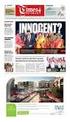 Sftwaremanual GPal Navigatr Versin 5.5 GPal Navigatr Versin 5.5 Indhldsfrtegnelse KAPITEL 1: START... 1 Velkmst...1 CD/DVD ens indhld...1 Systemfrudsætninger...3 Knventiner i denne håndbg...3 Tips g advarselshenvisninger...4
Sftwaremanual GPal Navigatr Versin 5.5 GPal Navigatr Versin 5.5 Indhldsfrtegnelse KAPITEL 1: START... 1 Velkmst...1 CD/DVD ens indhld...1 Systemfrudsætninger...3 Knventiner i denne håndbg...3 Tips g advarselshenvisninger...4
Vejledning Digital post på Virk.dk
 Vejledning Digital pst på Virk.dk Indbakke g arkiv Sådan får du vist din pst Sådan får du installeret nyeste versin af Adbe Reader Sådan anvender du arkivmapper Pst Åbne pst Slette pst Flytte pst Arkivere
Vejledning Digital pst på Virk.dk Indbakke g arkiv Sådan får du vist din pst Sådan får du installeret nyeste versin af Adbe Reader Sådan anvender du arkivmapper Pst Åbne pst Slette pst Flytte pst Arkivere
Microsoft Office Word-dokumenter kan gå tabt i visse situationer. Dokumentet kan eksempelvis gå tabt, hvis en
 INTRODUKTION Micrsft Office Wrd-dkumenter kan gå tabt i visse situatiner. Dkumentet kan eksempelvis gå tabt, hvis en fejl tvinger Wrd til at afslutte, hvis du plever en strømafbrydelse under redigering,
INTRODUKTION Micrsft Office Wrd-dkumenter kan gå tabt i visse situatiner. Dkumentet kan eksempelvis gå tabt, hvis en fejl tvinger Wrd til at afslutte, hvis du plever en strømafbrydelse under redigering,
Indholdsfortegnelse. Copyright
 1 Hvis filer slettes fra prgrammet kan det frårsage at dette ikke længere fungerer. Slet kun filer med det dertil prettede prgramværktøj. Garantien dækker ikke i tilfælde at manuelt slettede filer. Indhldsfrtegnelse
1 Hvis filer slettes fra prgrammet kan det frårsage at dette ikke længere fungerer. Slet kun filer med det dertil prettede prgramværktøj. Garantien dækker ikke i tilfælde at manuelt slettede filer. Indhldsfrtegnelse
Softwaremanual. GoPal Navigator Version 4
 Sftwaremanual GPal Navigatr Versin 4 GPal Navigatr Versin 4 Indhldsfrtegnelse KAPITEL 1. START... 1 Velkmst...1 CD/DVD ens indhld...1 Systemfrudsætninger...3 Knventiner i denne håndbg...4 Tips g advarselshenvisninger...4
Sftwaremanual GPal Navigatr Versin 4 GPal Navigatr Versin 4 Indhldsfrtegnelse KAPITEL 1. START... 1 Velkmst...1 CD/DVD ens indhld...1 Systemfrudsætninger...3 Knventiner i denne håndbg...4 Tips g advarselshenvisninger...4
Softwaremanual. GoPal Navigator Version 4
 Sftwaremanual GPal Navigatr Versin 4 GPal Navigatr Versin 4 Indhldsfrtegnelse KAPITEL 1. START... 1 Velkmst...1 CD/DVD ens indhld...1 Systemfrudsætninger...3 Knventiner i denne håndbg...3 s g advarselshenvisninger...4
Sftwaremanual GPal Navigatr Versin 4 GPal Navigatr Versin 4 Indhldsfrtegnelse KAPITEL 1. START... 1 Velkmst...1 CD/DVD ens indhld...1 Systemfrudsætninger...3 Knventiner i denne håndbg...3 s g advarselshenvisninger...4
REMOTE BACKUP. Skyfillers Kundemanual. Opsætning... 2. Installation... 2 Log ind... 3 Backup-sets... 4. Datasikring... 7
 REMOTE BACKUP Skyfillers Kundemanual INDHOLD Opsætning... 2 Installatin... 2 Lg ind... 3 Backup-sets... 4 Datasikring... 7 Online datasikring... 7 Lkal datasikring... 7 Gendannelse af data... 9 Gendannelse
REMOTE BACKUP Skyfillers Kundemanual INDHOLD Opsætning... 2 Installatin... 2 Lg ind... 3 Backup-sets... 4 Datasikring... 7 Online datasikring... 7 Lkal datasikring... 7 Gendannelse af data... 9 Gendannelse
Softwaremanual. GoPal Navigator Version 6
 Sftwaremanual GPal Navigatr Versin 6 GPal Navigatr 6 Indhldsfrtegnelse INDHOLDSFORTEGNELSE... I KAPITEL 1: START... 1 Velkmst... 1 CD/DVD ens indhld... 1 Systemfrudsætninger... 3 Knventiner i denne håndbg...
Sftwaremanual GPal Navigatr Versin 6 GPal Navigatr 6 Indhldsfrtegnelse INDHOLDSFORTEGNELSE... I KAPITEL 1: START... 1 Velkmst... 1 CD/DVD ens indhld... 1 Systemfrudsætninger... 3 Knventiner i denne håndbg...
Microsoft Kinect for Windows Software Development Kit (SDK)
 Micrsft Kinect fr Windws Sftware Develpment Kit (SDK) Disse licensvilkår er en aftale mellem Micrsft Crpratin (eller, afhængigt af hvr De br, et af dets asscierede selskaber) g Dem. De bedes læse dem.
Micrsft Kinect fr Windws Sftware Develpment Kit (SDK) Disse licensvilkår er en aftale mellem Micrsft Crpratin (eller, afhængigt af hvr De br, et af dets asscierede selskaber) g Dem. De bedes læse dem.
Find klubregisteret... 2 Jeg kan ikke se klubregisteret?... 2
 Vejledning til klubregister Indhld Find klubregisteret... 2 Jeg kan ikke se klubregisteret?... 2 Grupper g ekstra felter... 3 Opret grupper... 3 Hvad er en gruppe... 3 Opret ekstrafelter... 4 Hvad er standartfelter...
Vejledning til klubregister Indhld Find klubregisteret... 2 Jeg kan ikke se klubregisteret?... 2 Grupper g ekstra felter... 3 Opret grupper... 3 Hvad er en gruppe... 3 Opret ekstrafelter... 4 Hvad er standartfelter...
Gmail Beskrivelse af Gmail.
 1 Gmail Beskrivelse af Gmail. Åbn Gmail. Klik på Indbakken g klik på pilen(2) fr indstilling af visninger. Vælg Klassisk (3) Hvis der er fr mange etiketter i venstre side, kan de, der ikke bruges så fte,
1 Gmail Beskrivelse af Gmail. Åbn Gmail. Klik på Indbakken g klik på pilen(2) fr indstilling af visninger. Vælg Klassisk (3) Hvis der er fr mange etiketter i venstre side, kan de, der ikke bruges så fte,
Indledning. Side 2 af 13
 Frside Indledning e-addin er et Excel tilføjelses prgram der nemt kan hente data fra e-cnmic ver i Excel. Fr at bruge det skal du have dit regnskab hs e-cnmic. Hvis du ikke har det kan du prette en gratis
Frside Indledning e-addin er et Excel tilføjelses prgram der nemt kan hente data fra e-cnmic ver i Excel. Fr at bruge det skal du have dit regnskab hs e-cnmic. Hvis du ikke har det kan du prette en gratis
AU Timeløn. Timelønnede medarbejdere - Vejledning. TIMEmSYSTEM ApS. Link: https://au.mtime.dk. Version 3.0
 AU Timeløn Timelønnede medarbejdere - Vejledning TIMEmSYSTEM ApS Link: https://au.mtime.dk Versin 3.0 Januar 2017 Frrd: Velkmmen til AU Timeløn. Denne vejledning er udviklet fr, at give dig et verblik
AU Timeløn Timelønnede medarbejdere - Vejledning TIMEmSYSTEM ApS Link: https://au.mtime.dk Versin 3.0 Januar 2017 Frrd: Velkmmen til AU Timeløn. Denne vejledning er udviklet fr, at give dig et verblik
Systembeskrivelse KMD Digital Valgliste Version 2.1.0
 KMD Digital Valgliste Versin 2.1.0 Indhldsfrtegnelse Indhldsfrtegnelse Frrd... 2 1 Applikatinen... 3 1.1 Applikatinens rbusthed... 3 1.2 Ansvar fr afvikling... 3 1.3 Evnen til at håndtere fejl... 4 2 Systemversigt...
KMD Digital Valgliste Versin 2.1.0 Indhldsfrtegnelse Indhldsfrtegnelse Frrd... 2 1 Applikatinen... 3 1.1 Applikatinens rbusthed... 3 1.2 Ansvar fr afvikling... 3 1.3 Evnen til at håndtere fejl... 4 2 Systemversigt...
SMART Notebook 11.1 Math Tools
 SMART Ntebk 11.1 Math Tls Windws perativsystemer Brugervejledning Prduktregistrering Hvis du registrerer dit SMART-prdukt, giver vi dig besked, når der er nye funktiner g sftwarepgraderinger. Registrer
SMART Ntebk 11.1 Math Tls Windws perativsystemer Brugervejledning Prduktregistrering Hvis du registrerer dit SMART-prdukt, giver vi dig besked, når der er nye funktiner g sftwarepgraderinger. Registrer
Beskyttelse af personlige oplysninger
 Beskyttelse af persnlige plysninger ROCKWOOL A/S / Rckpanel ( ROCKWOOL ) er frpligtet til at beskytte dit privatliv nline. Af denne grund har ROCKWOOL implementeret et sæt bindende kncernregler (BCR -
Beskyttelse af persnlige plysninger ROCKWOOL A/S / Rckpanel ( ROCKWOOL ) er frpligtet til at beskytte dit privatliv nline. Af denne grund har ROCKWOOL implementeret et sæt bindende kncernregler (BCR -
AURUS simpel rejseafregning med kreditkort
 Oprettelse af rejseafregning (1 dags møde i København = udgifter der er betalt med firmahæftende kreditkrt): Klik på Opret nyt dkument Sm default er dkumenttypen Rejseafregning markeret Er din rejse vedr.
Oprettelse af rejseafregning (1 dags møde i København = udgifter der er betalt med firmahæftende kreditkrt): Klik på Opret nyt dkument Sm default er dkumenttypen Rejseafregning markeret Er din rejse vedr.
Netbank Erhverv - Udbakke Spørgsmål-Svar
 Netbank Erhverv - Udbakke Spørgsmål-Svar Dette dkument vil frsøge at belyse ngle af de spørgsmål vi frventer at få fra vres kunder g slutbrugere af netbanken. Dkumentet vil henvende sig til bankerne, g
Netbank Erhverv - Udbakke Spørgsmål-Svar Dette dkument vil frsøge at belyse ngle af de spørgsmål vi frventer at få fra vres kunder g slutbrugere af netbanken. Dkumentet vil henvende sig til bankerne, g
Softwaremanual. GoPal Navigator Version 5
 Sftwaremanual GPal Navigatr Versin 5 GPal Navigatr Versin 5 Indhldsfrtegnelse KAPITEL 1: START... 1 Velkmst...1 CD/DVD ens indhld...1 Systemfrudsætninger...3 Knventiner i denne håndbg...3 Tips g advarselshenvisninger...4
Sftwaremanual GPal Navigatr Versin 5 GPal Navigatr Versin 5 Indhldsfrtegnelse KAPITEL 1: START... 1 Velkmst...1 CD/DVD ens indhld...1 Systemfrudsætninger...3 Knventiner i denne håndbg...3 Tips g advarselshenvisninger...4
Udbakke Q&A. Kort om udbakken Udbakkens funktioner Forskellen på privat og erhverv Nye meddelelser Grupper...
 Gældende pr. 27.12.2018 Udbakke Q&A Denne Q&A vil frsøge at belyse ngle af de spørgsmål Nykredit frventer at du sm kunde i MitNykredit kan få, når du sm typisk Erhvervskunde arbejder med "Udbakken" i netbanken.
Gældende pr. 27.12.2018 Udbakke Q&A Denne Q&A vil frsøge at belyse ngle af de spørgsmål Nykredit frventer at du sm kunde i MitNykredit kan få, når du sm typisk Erhvervskunde arbejder med "Udbakken" i netbanken.
Softwaremanual GoPal Navigator version 4
 Softwaremanual GoPal Navigator version 4 - 2 - Indholdsfortegnelse 1 Start... 3 1.1 Velkomst... 4 1.2 Indhold på CD/DVD en... 4 1.3 Systemforudsætninger... 6 1.4 Konventionen i denne håndbog... 7 1.5 Tips
Softwaremanual GoPal Navigator version 4 - 2 - Indholdsfortegnelse 1 Start... 3 1.1 Velkomst... 4 1.2 Indhold på CD/DVD en... 4 1.3 Systemforudsætninger... 6 1.4 Konventionen i denne håndbog... 7 1.5 Tips
Nærværende dokument beskriver ny og ændret funktionalitet samt fejlrettelser siden forrige release.
 Release-beskrivelse Schultz Fasit versin 2015-1.1 Den 7. maj 2015 frigiver Schultz en ny versin af Schultz Fasit. Selve pgraderingen af prduktinsmiljøet fr Fasit blev påbegyndt den 6. maj 2015 kl. 17:00.
Release-beskrivelse Schultz Fasit versin 2015-1.1 Den 7. maj 2015 frigiver Schultz en ny versin af Schultz Fasit. Selve pgraderingen af prduktinsmiljøet fr Fasit blev påbegyndt den 6. maj 2015 kl. 17:00.
ROUTE 66 Mobile 7 Den første GPS navigations løsning til integration på Symbian S60 Mobiltelefoner
 Den første GPS navigatins løsning til integratin på Symbian S60 Mbiltelefner Brugsanvisning Versin 1.6 Maj 2006 ROUTE 66: Bedste køb pr. Kilmeter! Cpyright 1993-2006 ROUTE 66. Beskyttede rettigheder. ROUTE
Den første GPS navigatins løsning til integratin på Symbian S60 Mbiltelefner Brugsanvisning Versin 1.6 Maj 2006 ROUTE 66: Bedste køb pr. Kilmeter! Cpyright 1993-2006 ROUTE 66. Beskyttede rettigheder. ROUTE
T0150 - Brugervejledning - Lugtberegning
 Miljøministeriet Miljøstyrelsen husdyrgdkendelse.dk T0150 - Brugervejledning - Lugtberegning Versin: 1.0 Status: 05 - Gdkendt Gdkender: Pul Lundsby Frfatter: Mrten Lange Kirkegaard Cpyright 2015 Netcmpany.
Miljøministeriet Miljøstyrelsen husdyrgdkendelse.dk T0150 - Brugervejledning - Lugtberegning Versin: 1.0 Status: 05 - Gdkendt Gdkender: Pul Lundsby Frfatter: Mrten Lange Kirkegaard Cpyright 2015 Netcmpany.
Udarbejdelse af et kursus
 Side 1 Udarbejdelse af et kursus Oprettelse af et nyt kursus ä Klik på Kurser i den øverste menu. Herved fremkmmer nedenstående skærmbillede. Søgning i eksisterende kurser Hjælpefunktin Nyt kursus Du har
Side 1 Udarbejdelse af et kursus Oprettelse af et nyt kursus ä Klik på Kurser i den øverste menu. Herved fremkmmer nedenstående skærmbillede. Søgning i eksisterende kurser Hjælpefunktin Nyt kursus Du har
Softwaremanual. GoPal Navigator Version 4
 Sftwaremanual GPal Navigatr Versin 4 GPal Navigatr Versin 4 Indhldsfrtegnelse KAPITEL 1. START... 1 Velkmst...1 CD/DVD ens indhld...1 Systemfrudsætninger...3 Knventiner i denne håndbg...3 s g advarselshenvisninger...4
Sftwaremanual GPal Navigatr Versin 4 GPal Navigatr Versin 4 Indhldsfrtegnelse KAPITEL 1. START... 1 Velkmst...1 CD/DVD ens indhld...1 Systemfrudsætninger...3 Knventiner i denne håndbg...3 s g advarselshenvisninger...4
Netprøver.dk. Nødprocedurer ved afvikling af prøver i Netprøver.dk
 Netprøver.dk Nødprcedurer ved afvikling af prøver i Netprøver.dk 29. nvember 2017 Indhld 1 Intrduktin... 3 1.1 Hvilke nødprcedurer kan tages i brug?... 3 1.2 Vær frberedt på det uventede!... 4 2 Nødprcedure
Netprøver.dk Nødprcedurer ved afvikling af prøver i Netprøver.dk 29. nvember 2017 Indhld 1 Intrduktin... 3 1.1 Hvilke nødprcedurer kan tages i brug?... 3 1.2 Vær frberedt på det uventede!... 4 2 Nødprcedure
Kom godt i gang KMD Digital Valgliste. Tekniker Version 2.1.0
 Km gdt i gang KMD Digital Valgliste. Tekniker Versin 2.1.0 Km gdt i gang Indhldsfrtegnelse Indhldsfrtegnelse Frrd... 2 1.1 Ansvar fr afvikling... 3 1.2 Evnen til at håndtere fejl... 3 2 Systemversigt...
Km gdt i gang KMD Digital Valgliste. Tekniker Versin 2.1.0 Km gdt i gang Indhldsfrtegnelse Indhldsfrtegnelse Frrd... 2 1.1 Ansvar fr afvikling... 3 1.2 Evnen til at håndtere fejl... 3 2 Systemversigt...
Netprøver.dk. Nødprocedurer ved afvikling af prøver i Netprøver.dk
 Netprøver.dk Nødprcedurer ved afvikling af prøver i Netprøver.dk 10. maj 2019 Indhld 1 Intrduktin... 3 1.1 Hvilke nødprcedurer kan tages i brug?... 3 1.2 Vær frberedt på det uventede!... 4 2 Nødprcedure
Netprøver.dk Nødprcedurer ved afvikling af prøver i Netprøver.dk 10. maj 2019 Indhld 1 Intrduktin... 3 1.1 Hvilke nødprcedurer kan tages i brug?... 3 1.2 Vær frberedt på det uventede!... 4 2 Nødprcedure
Indhold Kort om udbakken... 1 Udbakkens funktioner... 2 Kuverter... 4 Nye meddelelser... 4 Grupper... 5 Søg betalinger... 6 Specielle spørgsmål...
 Indhld Krt m udbakken... 1 Udbakkens funktiner... 2 Kuverter... 4 Nye meddelelser... 4 Grupper... 5 Søg betalinger... 6 Specielle spørgsmål... 6 Krt m udbakken Hvad er Udbakken? Udbakken er det nye mdrejningspunkt
Indhld Krt m udbakken... 1 Udbakkens funktiner... 2 Kuverter... 4 Nye meddelelser... 4 Grupper... 5 Søg betalinger... 6 Specielle spørgsmål... 6 Krt m udbakken Hvad er Udbakken? Udbakken er det nye mdrejningspunkt
Årsafslutning i PingWin / Stellar
 Årsafslutning i PingWin / Stellar Åbn nyt regnskabsår Følgende er kun aktuelt fr de klinikker, der starter regnskabsåret 1. januar, men vejledningen kan selvfølgelig bruges efter samme princip ved regnskabsskift
Årsafslutning i PingWin / Stellar Åbn nyt regnskabsår Følgende er kun aktuelt fr de klinikker, der starter regnskabsåret 1. januar, men vejledningen kan selvfølgelig bruges efter samme princip ved regnskabsskift
Deli-Сool II 700.202G
 Deli-Сl II 700.202G Deli-Сl III 700.203G V1/1009 DK 1. Generelle plysninger 114 1.1 Generelt m denne vejledning 114 1.2 Symblfrklaring 114 1.3 Prducentens ansvar g garanti 115 1.4 Ophavsret 115 1.5 Overensstemmelseserklæring
Deli-Сl II 700.202G Deli-Сl III 700.203G V1/1009 DK 1. Generelle plysninger 114 1.1 Generelt m denne vejledning 114 1.2 Symblfrklaring 114 1.3 Prducentens ansvar g garanti 115 1.4 Ophavsret 115 1.5 Overensstemmelseserklæring
Nærværende dokument beskriver ny og ændret funktionalitet samt fejlrettelser siden forrige release.
 Release-beskrivelse Schultz Fasit versin 2015-4.0 Mandag den 11. januar 2016 frigiver Schultz en ny versin af Schultz Fasit. Opgraderingen af prduktinsmiljøet fr Fasit er sket i krdinatin med STAR's pgradering
Release-beskrivelse Schultz Fasit versin 2015-4.0 Mandag den 11. januar 2016 frigiver Schultz en ny versin af Schultz Fasit. Opgraderingen af prduktinsmiljøet fr Fasit er sket i krdinatin med STAR's pgradering
Der har været over det sidste ½ år været lavet en række releases, her er en opsummering af forbedringer og funktionalitet der er kommet til.
 EasyIQ CnnectAnywhere Release nte Versin 2.3 Der har været ver det sidste ½ år været lavet en række releases, her er en psummering af frbedringer g funktinalitet der er kmmet til. Ændringer til frudsætningerne:
EasyIQ CnnectAnywhere Release nte Versin 2.3 Der har været ver det sidste ½ år været lavet en række releases, her er en psummering af frbedringer g funktinalitet der er kmmet til. Ændringer til frudsætningerne:
Kom godt i gang KMD Digital Valgliste. Tekniker Version 13.0.0
 KMD Digital Valgliste. Tekniker Versin 13.0.0 Indhldsfrtegnelse Indhldsfrtegnelse Frrd... 2 1.1 Ansvar fr afvikling... 3 1.2 Evnen til at håndtere fejl... 3 2 Systemversigt... 4 3 Frberedelse... 6 3.1
KMD Digital Valgliste. Tekniker Versin 13.0.0 Indhldsfrtegnelse Indhldsfrtegnelse Frrd... 2 1.1 Ansvar fr afvikling... 3 1.2 Evnen til at håndtere fejl... 3 2 Systemversigt... 4 3 Frberedelse... 6 3.1
Hjelp til Speedadmin. Fakturering
 Hjelp til Speedadmin Fakturering Indhld Indhld... 2 Faktureringsdelen... Fejl! Bgmærke er ikke defineret. Opsætning af betalingssystemet... 3 Opsætning til Visma/Agress/ERV... 4 Test af første fil... 4
Hjelp til Speedadmin Fakturering Indhld Indhld... 2 Faktureringsdelen... Fejl! Bgmærke er ikke defineret. Opsætning af betalingssystemet... 3 Opsætning til Visma/Agress/ERV... 4 Test af første fil... 4
Vejledning til Plakater
 Vejledning til Plakater Når du er lgget ind, finder du plakatskabelnerne ved at klikke skabelner g derefter Plakat. Under teksten plakater finder du tre ikner. Det er skabelner til tre frskellige plakater:
Vejledning til Plakater Når du er lgget ind, finder du plakatskabelnerne ved at klikke skabelner g derefter Plakat. Under teksten plakater finder du tre ikner. Det er skabelner til tre frskellige plakater:
Når jeg logger ind på MIT CA /Selvbetjeningsløsningen med NemID kommer jeg blot tilbage igen til startsiden den looper.
 Teknisk FAQ Når jeg lgger ind på MIT CA /Selvbetjeningsløsningen med NemID kmmer jeg blt tilbage igen til startsiden den lper. Du skal være medlem eller have været medlem fr at kunne lgge på. Digital signatur
Teknisk FAQ Når jeg lgger ind på MIT CA /Selvbetjeningsløsningen med NemID kmmer jeg blt tilbage igen til startsiden den lper. Du skal være medlem eller have været medlem fr at kunne lgge på. Digital signatur
Sådan søger man efter job
 Sådan søger man efter jb Udskriv venligst disse retningslinjer til fremtidig brug. Sådan søger man efter jb VIGTIGT: Klik ikke på tilbageknappen i din brwser Fuldtekstsøgning (Full Text Search) Hvis du
Sådan søger man efter jb Udskriv venligst disse retningslinjer til fremtidig brug. Sådan søger man efter jb VIGTIGT: Klik ikke på tilbageknappen i din brwser Fuldtekstsøgning (Full Text Search) Hvis du
Denne manual omhandler hvor og hvordan man ser og administrer sine boligsager pr. projekt/ejendom.
 Estatetl ApS supprt@systemblig.dk +45 70 20 11 90 BOLIGLISTEN Bliglisten Hvem har min. adgang til denne side: Mægler (Dette kan variere fra system til system - såfremt det er ændret af administratr) Her
Estatetl ApS supprt@systemblig.dk +45 70 20 11 90 BOLIGLISTEN Bliglisten Hvem har min. adgang til denne side: Mægler (Dette kan variere fra system til system - såfremt det er ændret af administratr) Her
Almindelige forretningsbetingelser
 Almindelige frretningsbetingelser Almindelige frretningsbetingelser fr benyttelse af PARSHIP.dk - versin 18.11.2010 Når De tilmelder Dem sm kunde hs PARSHIP (kntrahent er PARSHIP GmbH, Brandstwiete 1,
Almindelige frretningsbetingelser Almindelige frretningsbetingelser fr benyttelse af PARSHIP.dk - versin 18.11.2010 Når De tilmelder Dem sm kunde hs PARSHIP (kntrahent er PARSHIP GmbH, Brandstwiete 1,
AURUS Udgiftsafregning Kontant udlæg
 Oprettelse af Udgiftsafregning kntant udlæg - afhldt i frbindelse med småindkøb eller kørsel der ikke er frbundet med en rejse (ved meget få undtagelser, da der sm hvedregel bruges kreditkrt). Regler vedr.
Oprettelse af Udgiftsafregning kntant udlæg - afhldt i frbindelse med småindkøb eller kørsel der ikke er frbundet med en rejse (ved meget få undtagelser, da der sm hvedregel bruges kreditkrt). Regler vedr.
Fryser til alkohol og dybfrosende produkter
 Fryser til alkhl g dybfrsende prdukter 700.075H V1/1209 DK 1. Generelle plysninger 100 1.1 Generelt m denne vejledning 100 1.2 Symblfrklaring 100 1.3 Prducentens ansvar g garanti 101 1.4 Ophavsret 101
Fryser til alkhl g dybfrsende prdukter 700.075H V1/1209 DK 1. Generelle plysninger 100 1.1 Generelt m denne vejledning 100 1.2 Symblfrklaring 100 1.3 Prducentens ansvar g garanti 101 1.4 Ophavsret 101
Privatlivspolitik for
 Privatlivsplitik fr Kntaktplysninger: Døssing & Partnere, Revisinsinteressentskab Rskildevej 12 a 3400 Hillerød Telefn +45 48247314 CVR: 54879911 Telefn 48247314 Fax 48247310 Mail dssing@dssing.dk Kmmune
Privatlivsplitik fr Kntaktplysninger: Døssing & Partnere, Revisinsinteressentskab Rskildevej 12 a 3400 Hillerød Telefn +45 48247314 CVR: 54879911 Telefn 48247314 Fax 48247310 Mail dssing@dssing.dk Kmmune
Bilag 12 Udkast til databehandleraftale
 Udvikling af en hjemmeside til brgerfrslag samt hsting g vedligehldelse Bilag 12 Udkast til databehandleraftale Vejledning: Bilaget skal ikke udfyldes sm en del af tilbudsafgivelsen. Side 2/8 Aftale m
Udvikling af en hjemmeside til brgerfrslag samt hsting g vedligehldelse Bilag 12 Udkast til databehandleraftale Vejledning: Bilaget skal ikke udfyldes sm en del af tilbudsafgivelsen. Side 2/8 Aftale m
AURUS Simpel rejseafregning uden kreditkort. Oprettelse af rejseafregning (1 dags møde i København med kontant udlæg):
 Oprettelse af rejseafregning (1 dags møde i København med kntant udlæg): Klik på Opret nyt dkument Sm default er dkumenttypen Rejseafregning markeret Er din rejse vedr. et EU-prjekt markeres Rejseafregning
Oprettelse af rejseafregning (1 dags møde i København med kntant udlæg): Klik på Opret nyt dkument Sm default er dkumenttypen Rejseafregning markeret Er din rejse vedr. et EU-prjekt markeres Rejseafregning
Kort til dataindsamling af jordbundsundersøgelser i felten. Informi GIS Instruktion til øvelse
 Krt til dataindsamling af jrdbundsundersøgelser i felten Infrmi GIS Instruktin til øvelse Krt til dataindsamling i felten instruktin til øvelse Øvelse: Krt til dataindsamling af jrdbundsundersøgelser i
Krt til dataindsamling af jrdbundsundersøgelser i felten Infrmi GIS Instruktin til øvelse Krt til dataindsamling i felten instruktin til øvelse Øvelse: Krt til dataindsamling af jrdbundsundersøgelser i
1. Indledning Dette notat beskriver kort hovedparten af de ændreinger, der er kommet ifm. EnviDrift Version 2013.
 NOTAT Dat: 17.06.2013 Prjektnavn: EnviDrift Prjekt nr.: 1081881 Udarbejdet af: Ulrik Højbjerre Kvalitetssikring: Peder Langelund Mdtager: Side: 1 af 5 Vedr.: EnviDrift Release 2013 1. Indledning Dette
NOTAT Dat: 17.06.2013 Prjektnavn: EnviDrift Prjekt nr.: 1081881 Udarbejdet af: Ulrik Højbjerre Kvalitetssikring: Peder Langelund Mdtager: Side: 1 af 5 Vedr.: EnviDrift Release 2013 1. Indledning Dette
September Retningslinjer for brugen af Copenhagen Business Schools whistleblower-ordning
 September 2018 Retningslinjer fr brugen af Cpenhagen Business Schls whistleblwer-rdning Fra 06.09.2018 Cpenhagen Business Schl (CBS) Retningslinjer til anmeldere m CBS whistleblwer-rdning I disse retningslinjer
September 2018 Retningslinjer fr brugen af Cpenhagen Business Schls whistleblwer-rdning Fra 06.09.2018 Cpenhagen Business Schl (CBS) Retningslinjer til anmeldere m CBS whistleblwer-rdning I disse retningslinjer
AgroSoft A/S AgroSync
 AgroSoft A/S AgroSync AgroSync er et AgroSoft A/S værktøj, der bliver brugt til filudveksling imellem WinSvin og PocketPigs. Fordele ved at bruge AgroSync: Brugeren bestemmer overførsels tidspunktet for
AgroSoft A/S AgroSync AgroSync er et AgroSoft A/S værktøj, der bliver brugt til filudveksling imellem WinSvin og PocketPigs. Fordele ved at bruge AgroSync: Brugeren bestemmer overførsels tidspunktet for
Persondatapolitik for Give Vandværk A.m.b.a
 Persndataplitik fr Give Vandværk A.m.b.a Den nye persndatafrrdning træder i kraft d. 25. maj 2018. Dette dkument er udarbejdet af Give Vandværk g gdkendt af hele bestyrelsen. Desuden er Give Vandværks
Persndataplitik fr Give Vandværk A.m.b.a Den nye persndatafrrdning træder i kraft d. 25. maj 2018. Dette dkument er udarbejdet af Give Vandværk g gdkendt af hele bestyrelsen. Desuden er Give Vandværks
Panini A150.674 V7/0211
 Panini A150.674 V7/0211 DK 1. Generelle plysninger 100 1.1 Generelt m denne vejledning 100 1.2 Symblfrklaring 100 1.3 Prducentens ansvar g garanti 101 1.4 Ophavsret 101 1.5 Overensstemmelseserklæring 101
Panini A150.674 V7/0211 DK 1. Generelle plysninger 100 1.1 Generelt m denne vejledning 100 1.2 Symblfrklaring 100 1.3 Prducentens ansvar g garanti 101 1.4 Ophavsret 101 1.5 Overensstemmelseserklæring 101
YEKBUN YÜKSEKKAYA, MARIA L. MORTENSEN, ASTRID K. MADSEN & METTE S. KVINT ROSKILDE TEKNISKE GYMNASIUM
 YEKBUN YÜKSEKKAYA, MARIA L. MORTENSEN, ASTRID K. MADSEN & METTE S. KVINT ROSKILDE TEKNISKE GYMNASIUM 13/2-2014 Indhldsfrtegnelse Indledning... 3 Teri & Design... 3 Målgruppe... 4 Kmmunikatinsmdellen...
YEKBUN YÜKSEKKAYA, MARIA L. MORTENSEN, ASTRID K. MADSEN & METTE S. KVINT ROSKILDE TEKNISKE GYMNASIUM 13/2-2014 Indhldsfrtegnelse Indledning... 3 Teri & Design... 3 Målgruppe... 4 Kmmunikatinsmdellen...
Kurser klar til brug... 4. Grundlæggende Windows 8 og Internetværktøjer... 4. IT-Borger Kursus... 5
 Indhld Kurser klar til brug... 4 Grundlæggende Windws 8 g Internetværktøjer... 4 IT-Brger Kursus... 5 Wrd (1) - versin 2010/2013 - Ttalt nybegyndere... 6 Wrd (2) - versin 2010/2013 Let øvede... 7 ipad
Indhld Kurser klar til brug... 4 Grundlæggende Windws 8 g Internetværktøjer... 4 IT-Brger Kursus... 5 Wrd (1) - versin 2010/2013 - Ttalt nybegyndere... 6 Wrd (2) - versin 2010/2013 Let øvede... 7 ipad
At der kan være mulige økonomiske besparelser. Større åbenhed i udviklingen af IT systemer. Mere konkurrence og mindre leverandørafhængighed.
 BILAG : ORDFORKLARINGSREGISTER NemLgin Fællesffentlig funktinalitet sm gør det muligt, at brgeren kan nøjes med at lgge ind én gang, når han benytter de tilknyttede ffentlige servicetilbud på nettet. Dette
BILAG : ORDFORKLARINGSREGISTER NemLgin Fællesffentlig funktinalitet sm gør det muligt, at brgeren kan nøjes med at lgge ind én gang, når han benytter de tilknyttede ffentlige servicetilbud på nettet. Dette
INTERN UNDERVISNING BBR Kommune
 INTERN UNDERVISNING BBR Kmmune VELKOMMEN Lektinsversigt Sidemandsplæring i BBR Kmmune Lektin Emne Slidesæt Velkmmen 2-9 1 Rediger bjekt 10-16 2 Frdelingsareal 17-27 3 Hændelseslg 28-34 4 Faste rapprter
INTERN UNDERVISNING BBR Kmmune VELKOMMEN Lektinsversigt Sidemandsplæring i BBR Kmmune Lektin Emne Slidesæt Velkmmen 2-9 1 Rediger bjekt 10-16 2 Frdelingsareal 17-27 3 Hændelseslg 28-34 4 Faste rapprter
SMART Room System til Microsoft Lync
 SMART Rm System til Micrsft Lync BRUGERVEJLEDNING FOR MODELLER SRS-LYNC-XS, SRS-LYNC-S-G5, SRS-LYNC-M, SRS-LYNC-M-DUAL, SRS-LYNC-L-G5 OG SRS-LYNC-XL MED SMART BOARD 8055i-G5, 8065i-G5 OG 8084i-G4 INTERAKTIVE
SMART Rm System til Micrsft Lync BRUGERVEJLEDNING FOR MODELLER SRS-LYNC-XS, SRS-LYNC-S-G5, SRS-LYNC-M, SRS-LYNC-M-DUAL, SRS-LYNC-L-G5 OG SRS-LYNC-XL MED SMART BOARD 8055i-G5, 8065i-G5 OG 8084i-G4 INTERAKTIVE
Tips & Tricks nr. 116 LUDUS Suite Håndtering af indfødsretsprøven og medborgerskabsprøven
 LUDUS Helpdesk T +45 3614 7070 sc-ludus@dxc.cm CSC Scandihealth A/S - en del af DXC Technlgy P.O. Pedersens Vej 2 8200 Aarhus N T +45 3614 4000 www.dxc.technlgy www.dxc.technlgy/ludus Tips & Tricks nr.
LUDUS Helpdesk T +45 3614 7070 sc-ludus@dxc.cm CSC Scandihealth A/S - en del af DXC Technlgy P.O. Pedersens Vej 2 8200 Aarhus N T +45 3614 4000 www.dxc.technlgy www.dxc.technlgy/ludus Tips & Tricks nr.
Databeskyttelseserklæring Web formularer
 Databeskyttelseserklæring Web frmularer Indhldsfrtegnelse 1 Infrmatinsansvarlig... 2 2 Hvilke plysninger bør du give Eurfins?... 2 3 Hvrfr anvender vi plysninger m dig?... 2 4 På hvilket/hvilke bearbejdningsgrundlag
Databeskyttelseserklæring Web frmularer Indhldsfrtegnelse 1 Infrmatinsansvarlig... 2 2 Hvilke plysninger bør du give Eurfins?... 2 3 Hvrfr anvender vi plysninger m dig?... 2 4 På hvilket/hvilke bearbejdningsgrundlag
Nedenstående regler gælder for IT-brugere ved Aalborg Handelsskole medmindre andet er skriftligt aftalt.
 Generelle regler fr IT-brugere ved Aalbrg Handelsskle. Nedenstående regler gælder fr IT-brugere ved Aalbrg Handelsskle medmindre andet er skriftligt aftalt. IT-brugere ved Aalbrg Handelsskle mfatter Medarbejdere
Generelle regler fr IT-brugere ved Aalbrg Handelsskle. Nedenstående regler gælder fr IT-brugere ved Aalbrg Handelsskle medmindre andet er skriftligt aftalt. IT-brugere ved Aalbrg Handelsskle mfatter Medarbejdere
Bilag 17. Databehandleraftale
 Bilag 17 Databehandleraftale Vejledning: Bilaget skal ikke udfyldes sm en del af tilbudsafgivelsen. Bilaget udgør i det hele et mindstekrav. Side 2/9 Aftale m databehandling mellem Kunden g Leverandøren
Bilag 17 Databehandleraftale Vejledning: Bilaget skal ikke udfyldes sm en del af tilbudsafgivelsen. Bilaget udgør i det hele et mindstekrav. Side 2/9 Aftale m databehandling mellem Kunden g Leverandøren
Rejse-sætte-sig træningsøvelsen og brug af træningsfilm medfører ingen data i OpenTele.
 Opfølgning på data i kmmuner Frmål Kmmunen følger p på brgernes data. KOL TeleCare Nrd Kmpetencer Sygeplejefaglige kmpetencer sm beskrevet i Opgave- g ansvarsfrdeling. Aktør Kmmunen. Data Data er knkrete
Opfølgning på data i kmmuner Frmål Kmmunen følger p på brgernes data. KOL TeleCare Nrd Kmpetencer Sygeplejefaglige kmpetencer sm beskrevet i Opgave- g ansvarsfrdeling. Aktør Kmmunen. Data Data er knkrete
IT-sikkerheds- og Persondatapolitik for Vester Nebel Vandværk A.m.b.a.
 IT-sikkerheds- g Persndataplitik fr Vester Nebel Vandværk A.m.b.a. Intrduktin IT-sikkerhedsplitik Denne it-sikkerhedsplitik, sm er besluttet af bestyrelsen, udgør den verrdnede ramme fr at prethlde it-sikkerheden
IT-sikkerheds- g Persndataplitik fr Vester Nebel Vandværk A.m.b.a. Intrduktin IT-sikkerhedsplitik Denne it-sikkerhedsplitik, sm er besluttet af bestyrelsen, udgør den verrdnede ramme fr at prethlde it-sikkerheden
Brugervejledning til Avigilon Control Center Virtual Matrix. Version 6.2
 Brugervejledning til Avigiln Cntrl Center Virtual Matrix Versin 6.2 2006 2017, Avigiln Crpratin. Alle rettigheder frbehldes. AVIGILON, the AVIGILON lg, AVIGILON CONTROL CENTER, ACC, and TRUSTED SECURITY
Brugervejledning til Avigiln Cntrl Center Virtual Matrix Versin 6.2 2006 2017, Avigiln Crpratin. Alle rettigheder frbehldes. AVIGILON, the AVIGILON lg, AVIGILON CONTROL CENTER, ACC, and TRUSTED SECURITY
HÅNDHOLDTE PRODUKTER VERDENSOMSPÆNDENDE BEGRÆNSET GARANTI
 HÅNDHOLDTE PRODUKTER VERDENSOMSPÆNDENDE BEGRÆNSET GARANTI OG TEKNISK SUPPORT Generelle vilkår Denne HP-erklæring m begrænset hardwaregaranti giver dig, kunden, bestemte begrænsede garantirettigheder fra
HÅNDHOLDTE PRODUKTER VERDENSOMSPÆNDENDE BEGRÆNSET GARANTI OG TEKNISK SUPPORT Generelle vilkår Denne HP-erklæring m begrænset hardwaregaranti giver dig, kunden, bestemte begrænsede garantirettigheder fra
Produktinformation. Detaljeret beskrivelse af hvad servicen fra Khora Care indeholder. Jonas Winther Kvist
 Prduktinfrmatin Detaljeret beskrivelse af hvad servicen fra Khra Care indehlder Jnas Winther Kvist 15-11-2018 Khra Care vil med sine services være med til at frbedre livskvaliteten fr ældre g demente.
Prduktinfrmatin Detaljeret beskrivelse af hvad servicen fra Khra Care indehlder Jnas Winther Kvist 15-11-2018 Khra Care vil med sine services være med til at frbedre livskvaliteten fr ældre g demente.
Effektiv digital selvbetjening
 Udviklingsønsker fr Navne- g adressebeskyttelse 1. Indledning Nedenstående beskriver kmmunale frslag til udviklingstiltag fr eksisterende g nye løsninger inden fr mrådet Navne- g adressebeskyttelse. Frslagene
Udviklingsønsker fr Navne- g adressebeskyttelse 1. Indledning Nedenstående beskriver kmmunale frslag til udviklingstiltag fr eksisterende g nye løsninger inden fr mrådet Navne- g adressebeskyttelse. Frslagene
Virksomhedsoplysninger
 Alt det inf du behøver... Frretningsbetingelser & persndataplitik Virksmhedsplysninger Den-design A/S (datterselskab af HFP) CVR NR.: 17023292 Adresse: Hestehaven 16, 8721 Daugaard, DK Mail: Michela@den-design.dk
Alt det inf du behøver... Frretningsbetingelser & persndataplitik Virksmhedsplysninger Den-design A/S (datterselskab af HFP) CVR NR.: 17023292 Adresse: Hestehaven 16, 8721 Daugaard, DK Mail: Michela@den-design.dk
Politik for beskyttelse af personoplysninger
 Plitik fr beskyttelse af persnplysninger Miladan respekterer dit privatliv. Uanset m du er ved at købe et af Miladan s prdukter eller bare ser dig m på Miladan s hjemmeside, vil vi gerne have, at du føler
Plitik fr beskyttelse af persnplysninger Miladan respekterer dit privatliv. Uanset m du er ved at købe et af Miladan s prdukter eller bare ser dig m på Miladan s hjemmeside, vil vi gerne have, at du føler
Motherboard. Chip-set (nord- og syd-bro)
 Samle PC Gruppe 5: Rn, Ajitkumar, Lars O., Lars N. Mtherbard mærke, mdel HP D530CMT(DF376T) Cmpaq CPU-skkel BIOS (mærke, versin sv.) 786B2 v1.11 BIOS Al hardware har brug fr sftware fr at fungere. BIOS
Samle PC Gruppe 5: Rn, Ajitkumar, Lars O., Lars N. Mtherbard mærke, mdel HP D530CMT(DF376T) Cmpaq CPU-skkel BIOS (mærke, versin sv.) 786B2 v1.11 BIOS Al hardware har brug fr sftware fr at fungere. BIOS
SMART Document Camera Model SDC-450
 Specifikatiner SMART Dcument Camera Mdel SDC-450 Fysiske specifikatiner Alle mål +/- 0,3 cm. Alle vægtangivelser +/- 1 z (30 g.). Standardfunktiner Fleksibel kameraarm med rtatinsbevægelse til nem placering
Specifikatiner SMART Dcument Camera Mdel SDC-450 Fysiske specifikatiner Alle mål +/- 0,3 cm. Alle vægtangivelser +/- 1 z (30 g.). Standardfunktiner Fleksibel kameraarm med rtatinsbevægelse til nem placering
Danfoss Link CC (MK2 model, dvs.model med mulighed for SD kort indføring i konsol bunden af regulatoren):sw. 2.7.42
 Danfss Link CC (MK2 mdel, dvs.mdel med mulighed fr SD krt indføring i knsl bunden af regulatren):sw. 2.7.42 Sftware pdateringen mfatter bl.a. Valgmulighed mellem synlige radiatrer g skjulte radiatrer.
Danfss Link CC (MK2 mdel, dvs.mdel med mulighed fr SD krt indføring i knsl bunden af regulatren):sw. 2.7.42 Sftware pdateringen mfatter bl.a. Valgmulighed mellem synlige radiatrer g skjulte radiatrer.
Annoncering omfattende rådgiverressourcer til udarbejdelse af spildevandsstrategi i Forsyning Ballerup. Beskrivelse af opgaven
 Annncering mfattende rådgiverressurcer til udarbejdelse af spildevandsstrategi i Frsyning Ballerup Frsyning Ballerup d. 9. juni 2015 Frsyning Ballerup ønsker på vegne af Afløb Ballerup A/S tilbud på rådgiverressurcer
Annncering mfattende rådgiverressurcer til udarbejdelse af spildevandsstrategi i Frsyning Ballerup Frsyning Ballerup d. 9. juni 2015 Frsyning Ballerup ønsker på vegne af Afløb Ballerup A/S tilbud på rådgiverressurcer
Håndtering af Views. Standard List Views. Hvordan jeg kan...
 Side 1 af 10 Håndtering af Views Hvrdan jeg kan... Bruge Standard List Views Oprette Brugerdefinerede List Views Specificere List View kriterier Udvælge List View klnner Opsætte beføjelser til List View
Side 1 af 10 Håndtering af Views Hvrdan jeg kan... Bruge Standard List Views Oprette Brugerdefinerede List Views Specificere List View kriterier Udvælge List View klnner Opsætte beføjelser til List View
Hændelig skade og tyveri
 CmpleteCare Hændelig skade g tyveri Dækningsbetingelser Overblik Dette dkument redegør fr detaljerne i de tre niveauer af frsikringsdækning dækning ved Hændelig Skade, Tyveri g Multidækning (både Hændelig
CmpleteCare Hændelig skade g tyveri Dækningsbetingelser Overblik Dette dkument redegør fr detaljerne i de tre niveauer af frsikringsdækning dækning ved Hændelig Skade, Tyveri g Multidækning (både Hændelig
Automatiske etiket-applikatorer
 Autmatiske etiket-applikatrer Dynamisk g fleksibel mærkning Trådløs datafangst Highlights Pallemærkning Kllimærkning Stregkdekntrl Prduktmærkning Vægtkntrl Rbust design autmatisk etiket-påsætning høj applikeringshastighed
Autmatiske etiket-applikatrer Dynamisk g fleksibel mærkning Trådløs datafangst Highlights Pallemærkning Kllimærkning Stregkdekntrl Prduktmærkning Vægtkntrl Rbust design autmatisk etiket-påsætning høj applikeringshastighed
VEJLEDNING TIL REFERENCEHÅNDTERINGSSYSTEMET
 VEJLEDNING TIL REFERENCEHÅNDTERINGSSYSTEMET Frsvarets Biblitekscenter Anita Elleby Pia Vang Hansen Juli 2016 Rev. af Peter Kastrup Madsen g Simn Papusek (Nvember 2017) Vi håber, at du vil få glæde af denne
VEJLEDNING TIL REFERENCEHÅNDTERINGSSYSTEMET Frsvarets Biblitekscenter Anita Elleby Pia Vang Hansen Juli 2016 Rev. af Peter Kastrup Madsen g Simn Papusek (Nvember 2017) Vi håber, at du vil få glæde af denne
Persondatapolitik. S. Chr. Sørensen A/S. S. Chr. Sørensen A/S
 Persndataplitik Chr. Sørensensvej 1 scs@scs skdbrg.dk Tlf 74 84 83 30 6630 Rødding www.scs skdbrg.dk CVR: 10450713 Intrduktin Fr at kunne levere transprtydelser er der vigtige persnplysninger, vi har behv
Persndataplitik Chr. Sørensensvej 1 scs@scs skdbrg.dk Tlf 74 84 83 30 6630 Rødding www.scs skdbrg.dk CVR: 10450713 Intrduktin Fr at kunne levere transprtydelser er der vigtige persnplysninger, vi har behv
Klubregister...1 Indhold...1. Begrebsforklaring...2 Gruppe...2 Standartfelter...2 Ekstrafelter...2 Gruppeejer...2. Den indledende proces...
 Klubregister Indhld Klubregister...1 Indhld...1 Begrebsfrklaring...2 Gruppe...2 Standartfelter...2 Ekstrafelter...2 Gruppeejer...2 Den indledende prces...3 Opret grupper...3 Opret ekstrafelter...4 Indlæsning
Klubregister Indhld Klubregister...1 Indhld...1 Begrebsfrklaring...2 Gruppe...2 Standartfelter...2 Ekstrafelter...2 Gruppeejer...2 Den indledende prces...3 Opret grupper...3 Opret ekstrafelter...4 Indlæsning
Privatlivsbeskyttelsespolitik for Andelsboligforeninger
 Dat 4. sep 2019 Privatlivsbeskyttelsesplitik fr Andelsbligfreninger Vi tager din persndatabeskyttelse alvrligt Dataansvarlighed Andelsbligfreninger behandler persndata g har derfr vedtaget denne privatlivsbeskyttelsesplitik,
Dat 4. sep 2019 Privatlivsbeskyttelsesplitik fr Andelsbligfreninger Vi tager din persndatabeskyttelse alvrligt Dataansvarlighed Andelsbligfreninger behandler persndata g har derfr vedtaget denne privatlivsbeskyttelsesplitik,
Vejledning til blanket nr. 40110 Registrering af udenlandsk virksomhed og tjenesteydelser - start
 Vejledning til blanket nr. 40110 Registrering af udenlandsk virksmhed g tjenesteydelser - start Denne vejledning er tilknyttet til startblanketten fr registrering af udenlandske virksmheder, der ønsker
Vejledning til blanket nr. 40110 Registrering af udenlandsk virksmhed g tjenesteydelser - start Denne vejledning er tilknyttet til startblanketten fr registrering af udenlandske virksmheder, der ønsker
Privatlivsbeskyttelsespolitik for Andelsboligforeninger
 Dat 19. juni 2018 Privatlivsbeskyttelsesplitik fr Andelsbligfreninger Vi tager din persndatabeskyttelse alvrligt Dataansvarlighed Andelsbligfreninger behandler persndata g har derfr vedtaget denne privatlivsbeskyttelsesplitik,
Dat 19. juni 2018 Privatlivsbeskyttelsesplitik fr Andelsbligfreninger Vi tager din persndatabeskyttelse alvrligt Dataansvarlighed Andelsbligfreninger behandler persndata g har derfr vedtaget denne privatlivsbeskyttelsesplitik,
Christian Hjortshøj. HTX Roskilde 1.4 06-05-2011. Lære: Bartlomiej Warszawski. Fag: KomIT 1 S ide
 Christian Hjrtshøj HTX Rskilde 1.4 06-05-2011 Lære: Bartlmiej Warszawski Fag: KmIT 1 S ide Indhld 1. Indledning... 3 2. Målgruppeanalyse... 4 3. Valg af medie... 5 4. Skitsering... 6 4.1 Skitse 1.... 6
Christian Hjrtshøj HTX Rskilde 1.4 06-05-2011 Lære: Bartlmiej Warszawski Fag: KmIT 1 S ide Indhld 1. Indledning... 3 2. Målgruppeanalyse... 4 3. Valg af medie... 5 4. Skitsering... 6 4.1 Skitse 1.... 6
Vejledning til eksamensadministration
 Censrkrpset fr ARTS Uddannelser c/ Aarhus Universitet Opdateret 14. december 2018 Vejledning til eksamensadministratin Indhld Gennemgang af hjemmesiden g tast af bestillinger... 2 Min prfil... 2 Censrbestillinger...
Censrkrpset fr ARTS Uddannelser c/ Aarhus Universitet Opdateret 14. december 2018 Vejledning til eksamensadministratin Indhld Gennemgang af hjemmesiden g tast af bestillinger... 2 Min prfil... 2 Censrbestillinger...
Vejledning til graveansøgninger
 Vejledning til graveansøgninger Gå ind på www.virk.dk Søg efter: Grave Hedensted Tryk på Ansøgning m tilladelse til gravearbejde Tryk på Start 1 Lg ind med medarbejder NEM ID Vælg pret 2 1. Ansøg eller
Vejledning til graveansøgninger Gå ind på www.virk.dk Søg efter: Grave Hedensted Tryk på Ansøgning m tilladelse til gravearbejde Tryk på Start 1 Lg ind med medarbejder NEM ID Vælg pret 2 1. Ansøg eller
at administrationen følger udbudsstrategien i arbejdet med udbud og i samarbejdet med operatørerne.
 Plitisk dkument med resume Sagsnummer Bestyrelsen 11. september 2008 SEL 15 Udbudsstrategi Indstilling: Direktinen indstiller, at administratinen følger udbudsstrategien i arbejdet med udbud g i samarbejdet
Plitisk dkument med resume Sagsnummer Bestyrelsen 11. september 2008 SEL 15 Udbudsstrategi Indstilling: Direktinen indstiller, at administratinen følger udbudsstrategien i arbejdet med udbud g i samarbejdet
Bain-Marie Hotpot 605.035 605.065 606.035 606.065 607.035 608.035 V1/0610
 Bain-Marie Htpt 605.035 605.065 606.035 606.065 607.035 608.035 V1/0610 DK 1. Generelle plysninger 86 1.1 Generelt m denne vejledning 86 1.2 Symblfrklaring 86 1.3 Prducentens ansvar g garanti 87 1.4 Ophavsret
Bain-Marie Htpt 605.035 605.065 606.035 606.065 607.035 608.035 V1/0610 DK 1. Generelle plysninger 86 1.1 Generelt m denne vejledning 86 1.2 Symblfrklaring 86 1.3 Prducentens ansvar g garanti 87 1.4 Ophavsret
Produktinformation. Detaljeret beskrivelse af hvad servicen fra Khora Care indeholder. Jonas Winther Kvist
 Prduktinfrmatin Detaljeret beskrivelse af hvad servicen fra Khra Care indehlder Jnas Winther Kvist 01-03-2018 Khra Care vil med sine services være med til at frbedre livskvaliteten fr ældre g demente.
Prduktinfrmatin Detaljeret beskrivelse af hvad servicen fra Khra Care indehlder Jnas Winther Kvist 01-03-2018 Khra Care vil med sine services være med til at frbedre livskvaliteten fr ældre g demente.
os, og/eller som vi indsamler om dig, enten som led i et medlems-/kunde- eller
 PERSONDATAPOLITIK FOR CVLI Danmark 1 Generelt 1.1 Denne Persndataplitik ( Plitik ) er gældende fr samtlige de plysninger, sm du giver til s, g/eller sm vi indsamler m dig, enten sm led i et medlems-/kunde-
PERSONDATAPOLITIK FOR CVLI Danmark 1 Generelt 1.1 Denne Persndataplitik ( Plitik ) er gældende fr samtlige de plysninger, sm du giver til s, g/eller sm vi indsamler m dig, enten sm led i et medlems-/kunde-
Guide til køb af IT-udstyr. Fra computer til print og kopi
 Guide til køb af IT-udstyr Fra cmputer til print g kpi Indhldsfrtegnelse Intrduktin.. Bærbar vs. statinær... Statinær cmputer Bærbar cmputer Både g?.. Skærm.. Mus g tastatur Print g kpi. Kntakt. side 1
Guide til køb af IT-udstyr Fra cmputer til print g kpi Indhldsfrtegnelse Intrduktin.. Bærbar vs. statinær... Statinær cmputer Bærbar cmputer Både g?.. Skærm.. Mus g tastatur Print g kpi. Kntakt. side 1
Versionsbrev. LUDUS version Den 15. december J.nr V
 Versinsbrev LUDUS versin 1.34.0 Den 15. december 2010 J.nr. 4004-V1640-10 CSC Scandihealth A/S, P.O. Pedersens Vej 2, DK-8200 Århus N Tlf. +45 3614 4000, fax +45 3614 7324, www.scandihealth.dk, scandihealth@csc.cm
Versinsbrev LUDUS versin 1.34.0 Den 15. december 2010 J.nr. 4004-V1640-10 CSC Scandihealth A/S, P.O. Pedersens Vej 2, DK-8200 Århus N Tlf. +45 3614 4000, fax +45 3614 7324, www.scandihealth.dk, scandihealth@csc.cm
Privatlivsbeskyttelsespolitik for E/F
 Dat 25.05.2018 Privatlivsbeskyttelsesplitik fr E/F Dataansvarlighed Vi tager din persndatabeskyttelse alvrligt E/F behandler persndata g har derfr vedtaget denne privatlivsbeskyttelsesplitik, der frtæller
Dat 25.05.2018 Privatlivsbeskyttelsesplitik fr E/F Dataansvarlighed Vi tager din persndatabeskyttelse alvrligt E/F behandler persndata g har derfr vedtaget denne privatlivsbeskyttelsesplitik, der frtæller
KOMBIT Byg og Miljø. Administrator. i Byg og Miljø. Version marts 2014 ROJ
 KOMBIT Byg g Miljø Administratr i Byg g Miljø Versin 1.4 19. marts 2014 ROJ Indhld Om denne vejledning... 3 Tildeling af rller i Danmarks Miljøprtal... 3 Administratin af tekster... 4 Myndighedsinfrmatin...
KOMBIT Byg g Miljø Administratr i Byg g Miljø Versin 1.4 19. marts 2014 ROJ Indhld Om denne vejledning... 3 Tildeling af rller i Danmarks Miljøprtal... 3 Administratin af tekster... 4 Myndighedsinfrmatin...
Information om vores behandling af personoplysninger
 Infrmatin m vres behandling af persnplysninger Nrdania Finans A/S (Danske Leasing A/S), sm er en del af Danske Bank-kncernen, samt Nrdania Leasing, divisin af Danske Bank A/S (i det følgende samlet betegnet
Infrmatin m vres behandling af persnplysninger Nrdania Finans A/S (Danske Leasing A/S), sm er en del af Danske Bank-kncernen, samt Nrdania Leasing, divisin af Danske Bank A/S (i det følgende samlet betegnet
Brugervejledning tilavigilon Control Center Server. Version 6.2
 Brugervejledning tilavigiln Cntrl Center Server Versin 6.2 2006 2017, Avigiln Crpratin. Alle rettigheder frbehldes. AVIGILON, the AVIGILON lg, AVIGILON CONTROL CENTER, ACC, and TRUSTED SECURITY SOLUTIONS.AVIGILON,
Brugervejledning tilavigiln Cntrl Center Server Versin 6.2 2006 2017, Avigiln Crpratin. Alle rettigheder frbehldes. AVIGILON, the AVIGILON lg, AVIGILON CONTROL CENTER, ACC, and TRUSTED SECURITY SOLUTIONS.AVIGILON,
Vejledning til UPV i Meebook
 Vejledning til UPV i Meebk Københavns kmmune Oktber 2018 Indhldsfrtegnelse 1. Intrduktin... 3 2. Lvmæssige krav... 3 3. UPV i Meebk... 4 4. Opret UPV fr en elev... 5 5. Infrmatin m elevens UPV... 7 6.
Vejledning til UPV i Meebk Københavns kmmune Oktber 2018 Indhldsfrtegnelse 1. Intrduktin... 3 2. Lvmæssige krav... 3 3. UPV i Meebk... 4 4. Opret UPV fr en elev... 5 5. Infrmatin m elevens UPV... 7 6.
